全国志愿服务信息系统用户使用手册(志愿者使用)
民政部慈善事业促进和社会工作司
2020年4月8日
1 概述
1.1 背景
志愿服务是社会文明进步的重要标志。大力推进志愿者队伍建设,深入开展志愿服务,是动员社会力量、整合社会资源、发展社会事业、完善社会功能的有效举措;是激发奉献精神、陶冶思想情操、提高道德素质、形成良好社会风尚的内在要求;是满足群众需求、化解社会矛盾、协调社会关系、增进社会和谐的重要途径,对彰显社会关怀,促进社会群体和谐共处具有重要意义。近年来,在党中央、国务院的积极倡导、各地各有关部门的大力推动和社会各界的积极支持与热情参与下,我国志愿服务和志愿者队伍建设政策环境不断完善,队伍规模不断壮大,发展平台不断夯实,基础保障不断加强,服务活动不断丰富;志愿服务逐步覆盖重大活动、城乡社区建设、敬老扶幼助残、抢险救灾减灾、社会公益慈善等众多服务领域,在提高群众生活水平、助推城乡社会建设、发展社会服务、创新社会治理、提高社会文明素质等方面发挥了积极作用。
近年来,中国的志愿服务活动迅速发展,志愿者队伍规模不断壮大。据不完全统计,全国常年开展活动的志愿者已近 7500 万人,随着社会服务需求的日益增多和我国社会文明程度的不断提高,中国志愿者群体将不断扩大。按照《中国国民经济和社会发展第十三个五年规划纲要》提出的“注册志愿者人数占居民人口比例达到 13%”测算,到 2020 年,全国志愿者数量将有望达到 1.8 亿多。
民政部在 2012 年开始建设全国志愿者队伍建设信息系统(下文简称一期系统)项目,在 2013 年 5 月开始试运行,随着全国范围陆续推广使用,已有 31 个省份、300 多个地市、 2000 多个区县应用该系统,初步整合了各种志愿服务资源,为实现各地、各部门志愿服务信息的互联互通和信息共享发挥了重要作用。
随着互联网信息技术发展,志愿者注册人数逐步增加,一期系统不足逐渐显现,主要集中在系统功能相对简单,不能很好适应志愿服务发展需要,稳定性和承载力不高,访问速度慢,志愿者数据资源共享对接还未实现,系统管理应用功能有待完善等问题,需要对系统进行升级改造。
在此背景下,民政部于 2015 年底启动了通过本项目,对一期系统进行升级改造。本系统建设,使公众能够更加便捷的注册成为志愿者、加入志愿团体、参与志愿服务项目、获取志愿服务记录证明、转移接续志愿服务记录或者发布求助信息,为在系统注册的志愿团体提供发布志愿服务项目、招募管理志愿者、开展志愿服务活动、记录志愿服务信息的便捷高效信息化平台,通过数据统计分析和大数据挖掘展示,使各级民政部门能够掌握相应行政区域内志愿服务整体情况,为调配志愿服务资源、领导决策提供支持和参考,有力推动全国志愿服务信息化、规范化和制度化建设。
1.2 术语和定义
(1)志愿团体:开展志愿服务的组织或单位。志愿团体包括法人志愿团体和非法人志愿团体,在民政部门登记成立的社会组织可以在系统中注册成为法人志愿团体,未在民政部门登记的社会组织或其他组织可以在系统中注册成为非法人志愿团体。
(2)志愿项目:是志愿服务项目、志愿服务活动等的简写。即为实现明确的志愿服务目标,在一定时间内利用有限的资源(人力、物力、财力等)开展的系列活动。
(3)待审团体:指志愿团体注册成功后,等待登记机关或者联络团体审核的团体状态。待审团体权限包括:登陆系统,查看和修改本团体基本信息。
(4)基本团体:指非法人志愿团体通过审核后的团体状态。基本团体权限包括:查看和修改本团体信息、管理本团体志愿者和发布志愿项目。
(5)初级团体:指基本团体经过权限提升的团体状态,包括基本团体(团体)和基本团体(项目)。基本团体(团体)权限包括查看和修改本团体信息、管理本团体志愿者、发布志愿项目、开展子团体注册。基本团体(项目)权限查看和修改本团体信息、管理本团体志愿者、直接发布志愿项目。
(6)中级团体:指法人志愿团体通过审核后,或者初级团体经过权限提升的团体状态。中级团体权限包括,查看和修改本团体信息、管理本团体志愿者、直接发布志愿项目、开展子团体注册。
(7)高级团体:指中级团体经过权限提升的团体状态。高级团体在中级团体权限基础上,额外增加的权限:根据高级团体匹配的地域、领域行业、高校,授予对所有的志愿者、志愿团体和志愿项目的管理权限。一般建议对省、地市和县的民政、文明办、其他领域和行业单位授予高级团体权限。
(8)系统管理员:指对全国志愿服务信息系统配置初始化、数据项调整、账号和密码分配、权限分配的操作人员。
(9)免审密码:志愿者加入志愿团体或者志愿项目时的一种验证方式。免审密码由志愿团体设定,当志愿者正确输入免审密码时,可以成为志愿团体或志愿项目的正式成员。
1.3 运行环境
(1)本系统 PC 端,支持 Microsoft Edge、Mozilla Firefox、Google Chrome 等浏览器,建议浏览器开启支持 JavaScript、Cookies。其中 Microsoft Internet Explorer 应使用 IE9 以上版本。
Microsoft Edge 浏览器下载地址:
https://www.microsoft.com/en-us/edge
Mozilla Firefox 浏览器下载地址:
http://www.firefox.com.cn/download/
Google Chrome 浏览器下载地址:
http://www.google.cn/intl/zh-CN/chrome/
(2)本系统手机客户端,支持 iOS 和 Android。请在 iOS 的 App Store 和 Android 的应用宝和小米应用商店,输入关键词“中国志愿”进行搜索,并完成安装。
1.4 意见反馈
如果您发现本手册中有错误,或者提出意见和建议,请及时与我们联系。您的意见将是修订本手册时的重要依据。
Email:support@zhiyuanyun.com
服务电话:1881-168-3571/72/73/74/75
2 志愿服务应用管理系统
本章所有操作流程均以全国志愿服务信息系统北京分站(志愿北京)为例。
2.1 志愿者管理
2.1.1 志愿者注册
2.1.1.1 功能描述
用户按要求填写相关的注册信息,申请成为实名注册志愿者,用户可以通过用户名和密码登录网站,管理个人信息。通过系统实名认证的志愿者,即可成为实名注册志愿者,获取全国唯一的志愿者编号。
2.1.1.2 操作流程
在浏览器地址栏中输入全国志愿服务信息系统网址(www.chinavolunteer.cn),如图 2-1 所示。
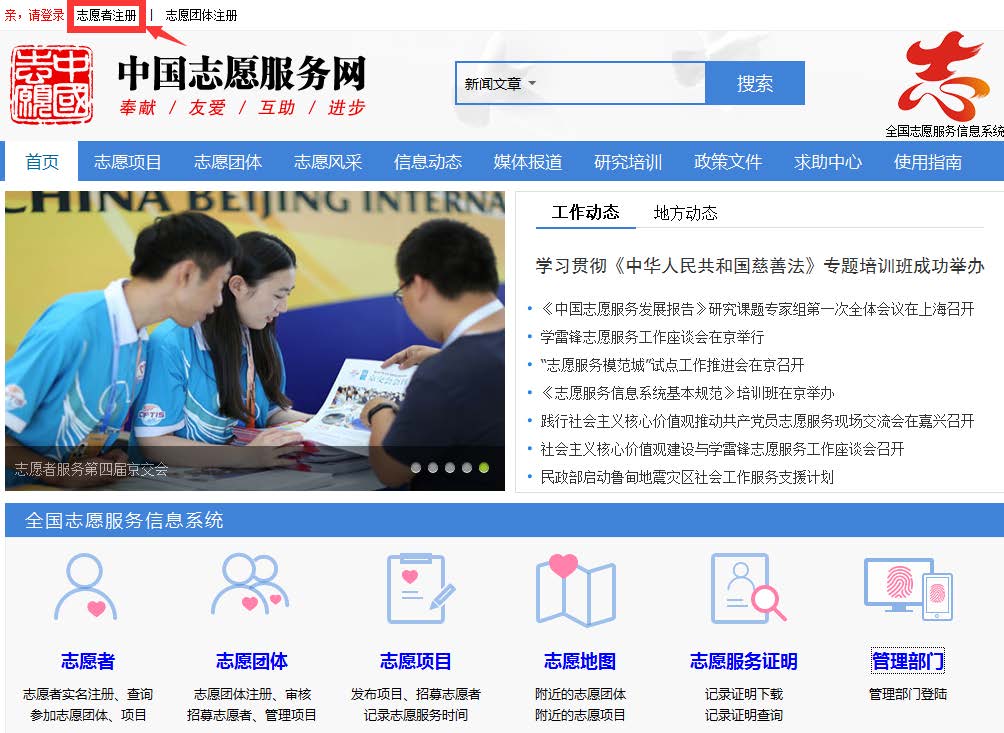
图2-1
点击页头左上角“志愿者注册”链接,进入选择所属省份页面,如图所示。
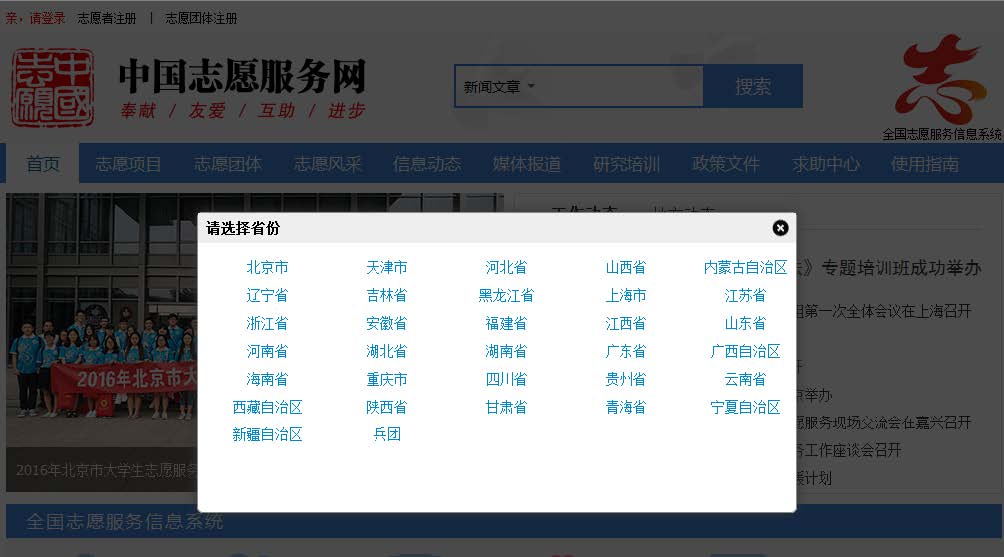
选择所属省份,进入该省份志愿者注册页面,如图 2-2 所示。
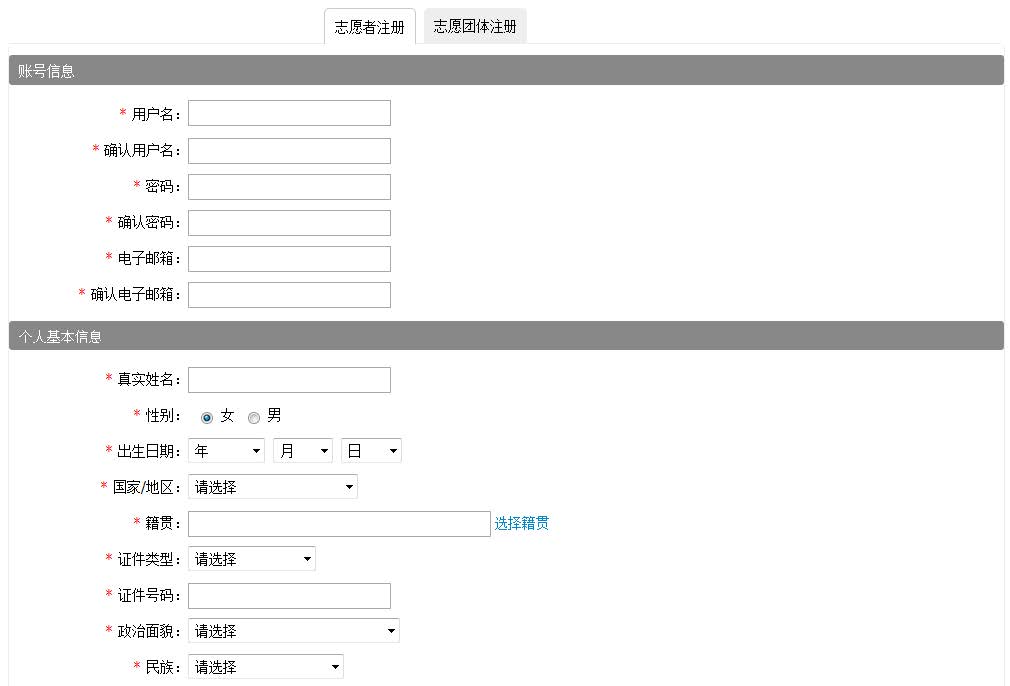
图2-2
填写完注册信息后,点击页面底部“申请成为实名注册志愿者”按钮,如图 2-3 所示。
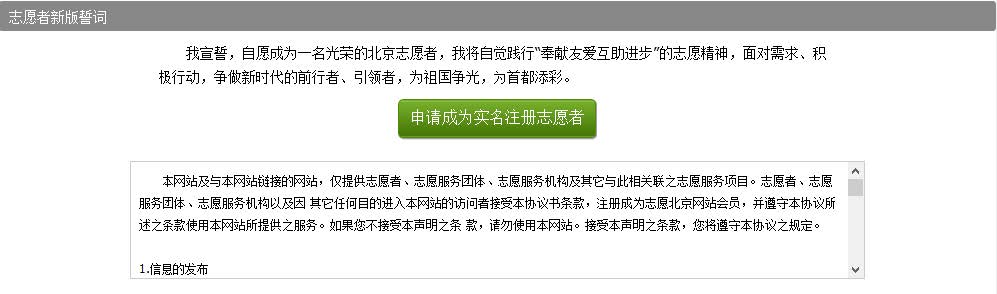
图2-3
若用户填写的信息无误,进入信息提交成功页面,如图 2-4 所示。
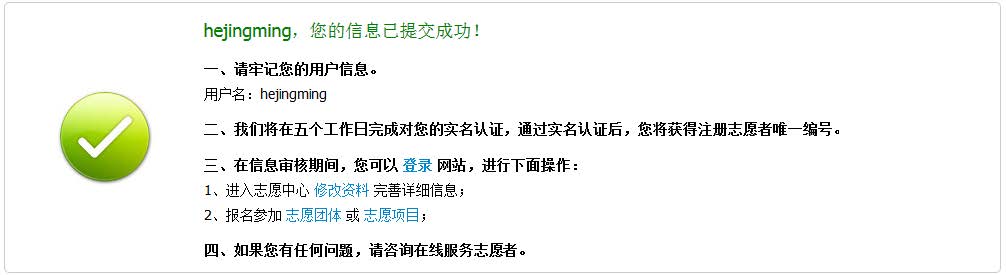
图2-4
2.1.2 志愿者登录
2.1.2.1 功能描述
志愿者可以通过输入用户名/志愿者编号/身份证号码和密码,登录网站,管理个人信息的功能。
2.1.2.2 操作流程
在浏览器地址栏中输入全国志愿服务信息系统网址(www.chinavolunteer.cn),点击页头左上角“亲,请登录”链接,进入所在省份登录页面,如图 2-5 所示。
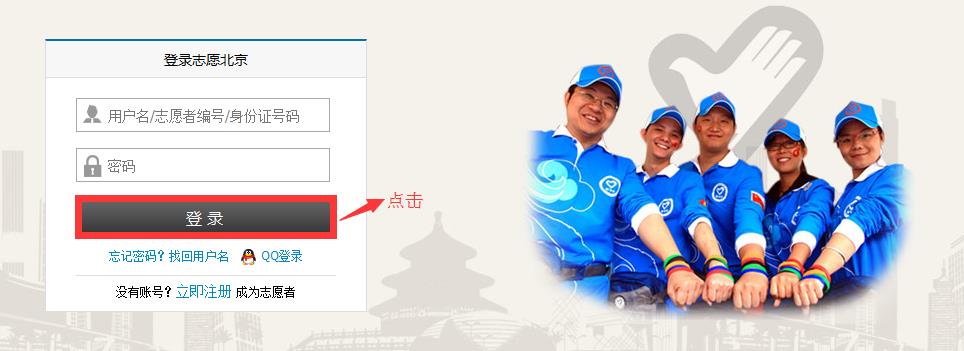
图2-5
输入正确的用户名/志愿者编号/身份证号码和密码,点击“登录”按钮或按回车键,可成功登录本系统。
2.1.3 志愿者找回用户名
2.1.3.1 功能描述
志愿者可以通过输入姓名、证件号码、手机/电话【注:注册时填写的手机或电话】,找回自己的用户名。
2.1.3.2 操作流程
在浏览器地址栏中输入全国志愿服务信息系统网址(www.chinavolunteer.cn),点击页头左上角“亲,请登录”链接,进入登录页面,如图 2-6 所示。
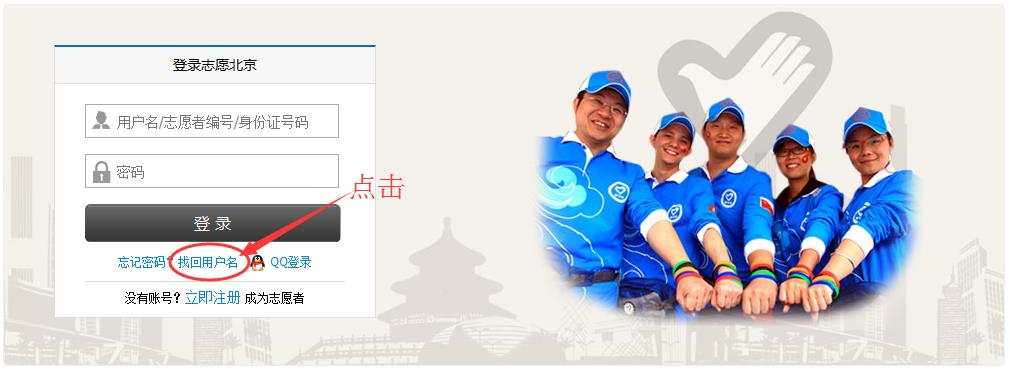
图2-6
点击“找回用户名”链接,进入找回用户名页面,如图 2-7 所示。
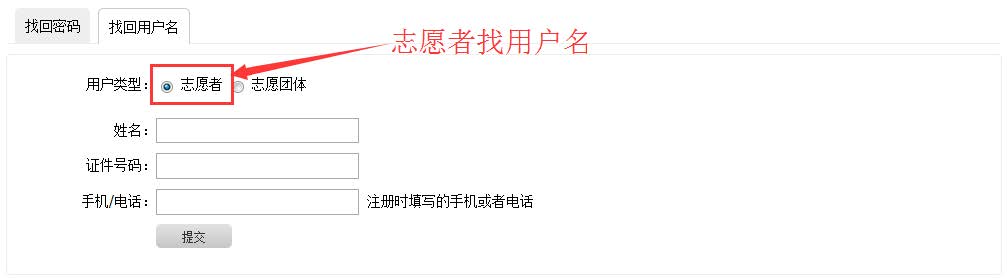
图2-7
填写正确信息后,点击“提交”按钮,页面自动显示用户名,如图 2-8 所示。
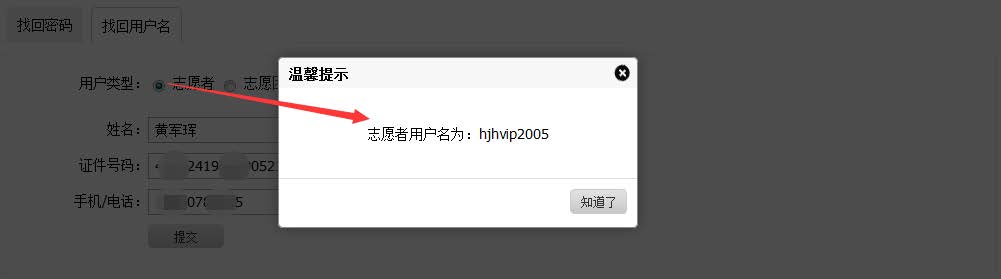
图2-8
2.1.4 志愿者忘记密码
2.1.4.1 功能描述
志愿者可以通过输入用户名、注册邮箱和系统下发的邮件验证码,重置自己的密码信息。
2.1.4.2 操作流程
在浏览器地址栏中输入全国志愿服务信息系统网址(www.chinavolunteer.cn),点击页头左上角“亲,请登录”链接,进入登录页面,如图 2-9 所示。
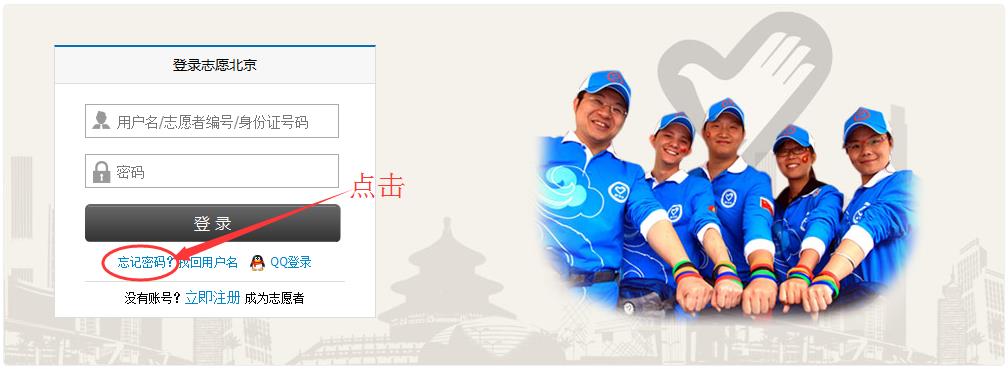
图2-9
点击“忘记密码”链接,进入找回密码页面,如图2-10 所示。
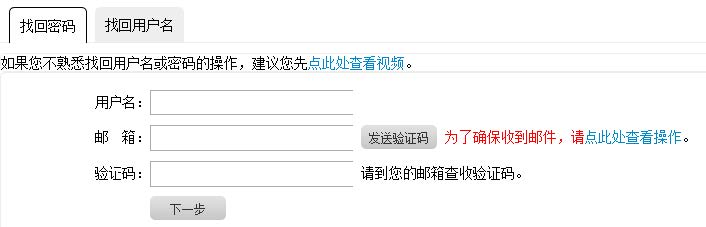
图2-10
填写正确信息后,点击“发送验证码”按钮,页面会 弹出会话框,如图 2-11 所示。
点击“忘记密码”链接,进入找回密码页面,如图2-10 所示。
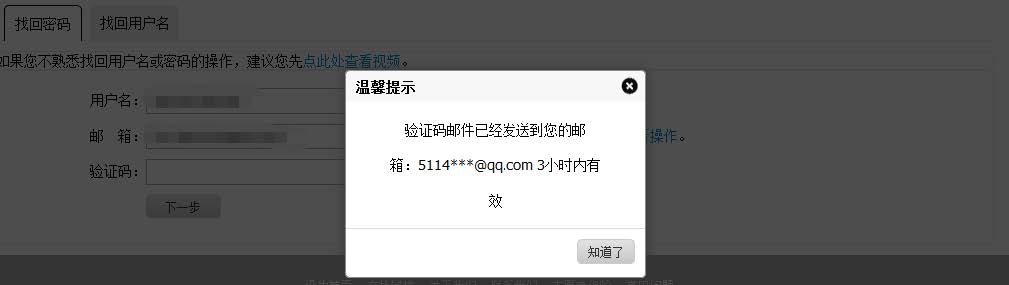
图2-11
点击“知道了”,然后登陆注册用户时所填写的邮箱,邮箱中会收到一封新邮件,如图 2-12 所示。
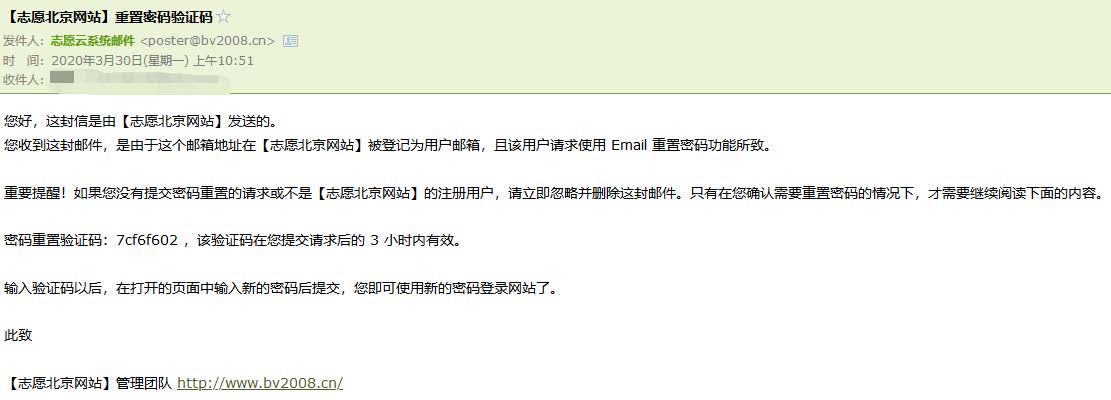
图2-12
将邮箱中的验证码粘贴到找回密码页面,弹出页面,如图 2-13 所示。
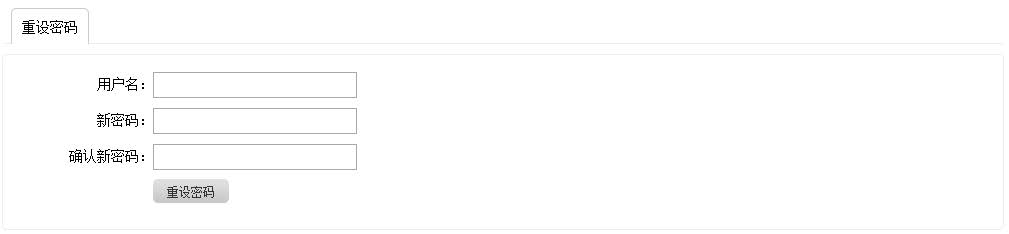
图2-13
在该页面填写完用户名、新密码和确认新密码后,点击“重置密码”按钮,页面弹出对话框提示密码重置成功。如图 2-14 所示。
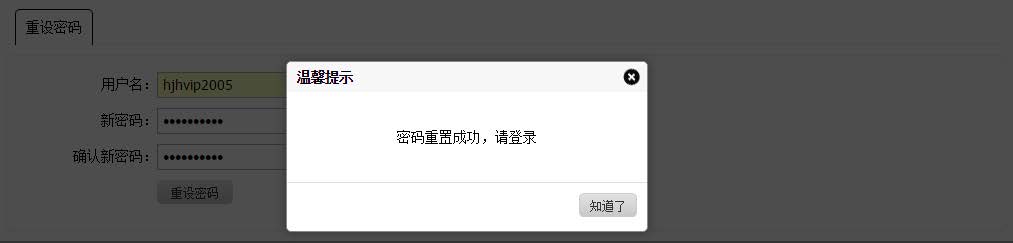
图2-14
点击“知道了”按钮后,页面跳转到登陆页,志愿者即可登陆。
2.1.5 志愿者申诉
2.1.5.1 功能描述
志愿者忘记注册时的邮箱和手机号,可以通过申诉重置手机号和邮箱。
2.1.5.2 操作流程
在浏览器地址栏中输入 全国志愿服务信息系统 网址( www. chinavolunteer.cn ),点击页头左上角“亲,请登录”链接,进入登录页面,如图 2-15 所示。
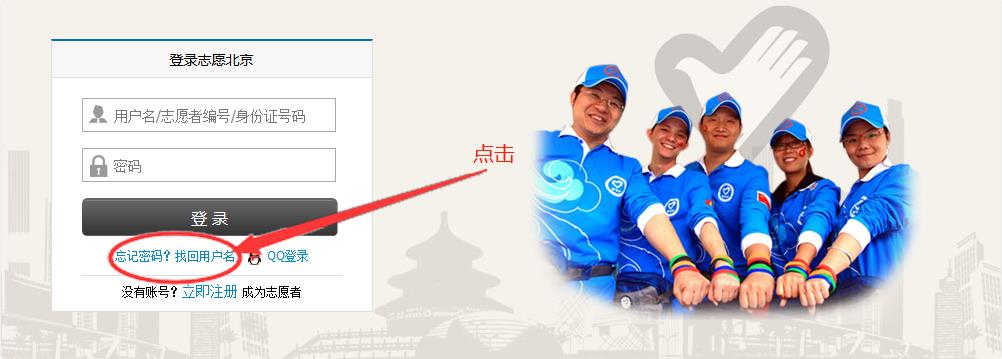
图2-15
点击忘记密码和找回用户名,进入忘记密码和找回用户名的页面进行信息的填写,提示错误,点击申诉,如图 2-16,2-17 所示。
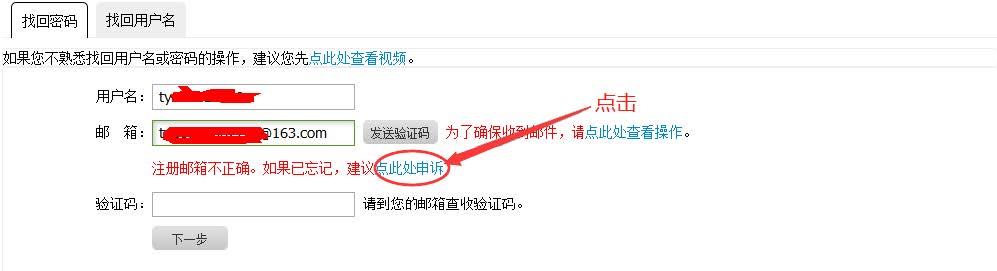
图2-16
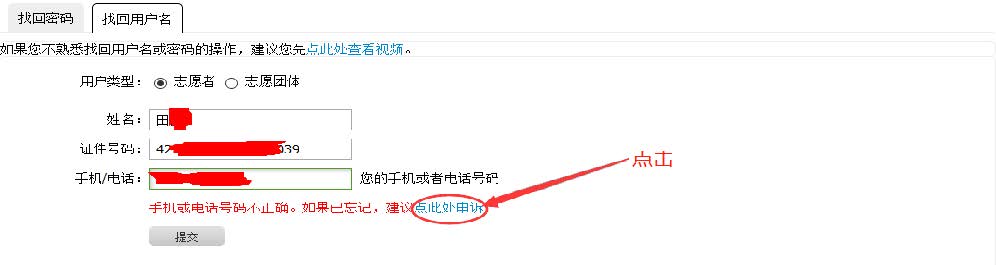
图2-17
点击申诉,进入申诉页面,如图 2-18 所示。
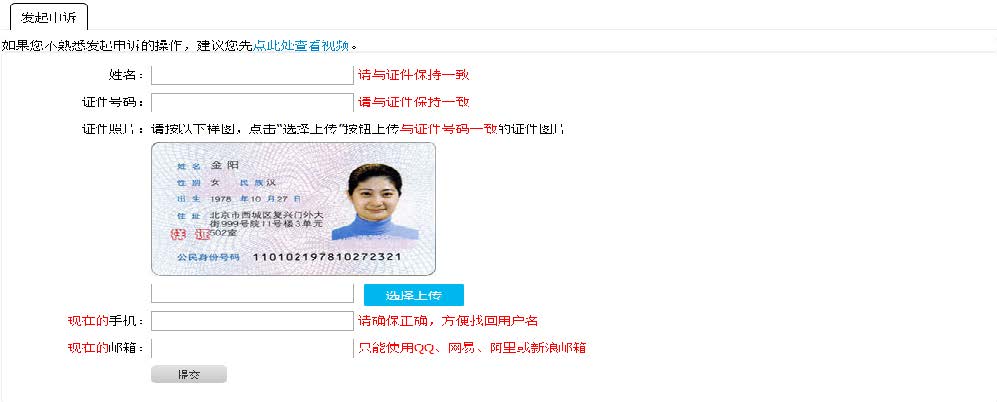
图2-18
填写您的姓名、证件号码,您现在所使用的手机和邮箱,上传不超过 500kb 的身份证照片,点击提交,页面弹出对话框提示,申诉提交成功,请您在 4 小时后使用申诉时填写的手机号和邮箱重新找回用户名和密码,如图 2-19 所示。
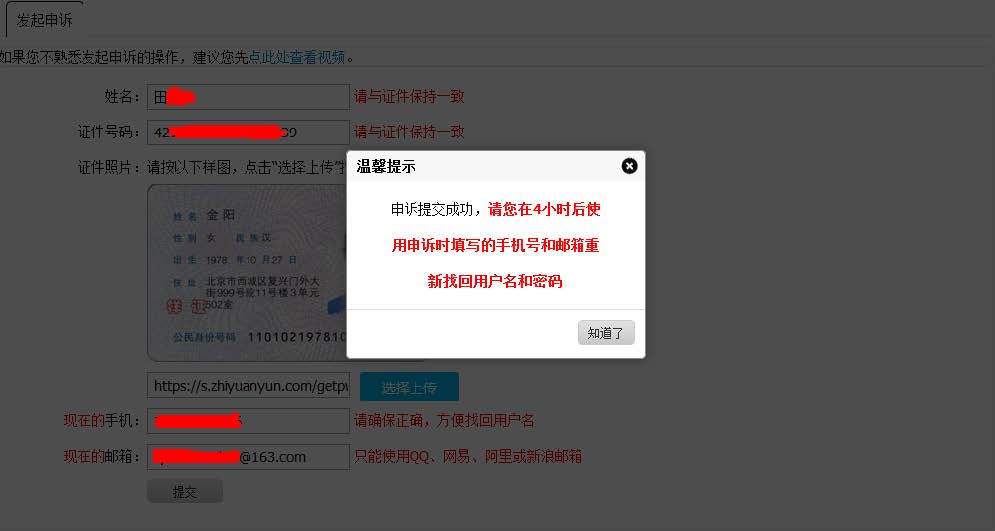
图2-19
申诉处理成功后,系统会给您申诉时填写的新手机号发送申诉成功的短信,如图 2-20 所示。
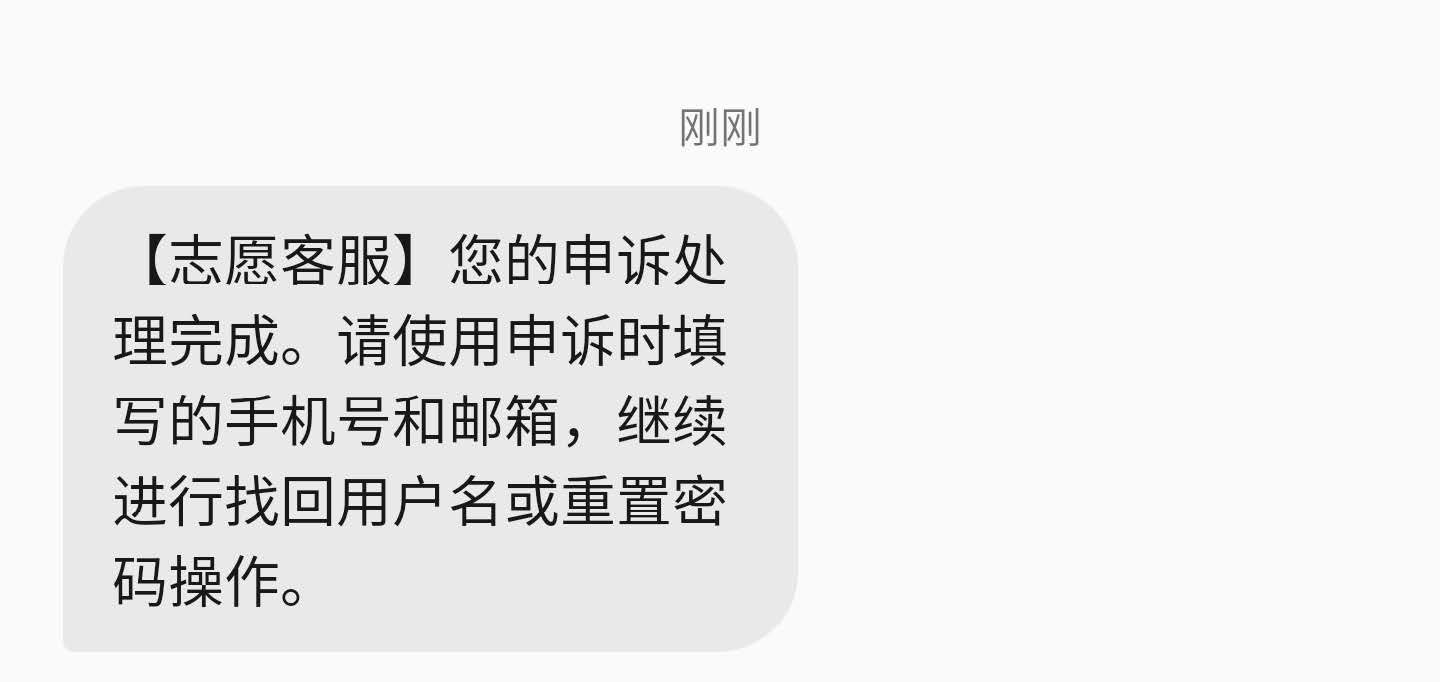
图2-20
2.1.6 志愿者用户中心
2.1.6.1 我的首页
2.1.6.1.1 功能描述
显示志愿者个人基本信息、服务时间、星级评定、参与的服务组织和服务项目、以及志愿者的评价信息等。
2.1.6.1.2 操作流程
志愿者注册完成,并成功登录系统平台后,页面默认显示志愿者个人中心首页页面,如图 2-21 所示。
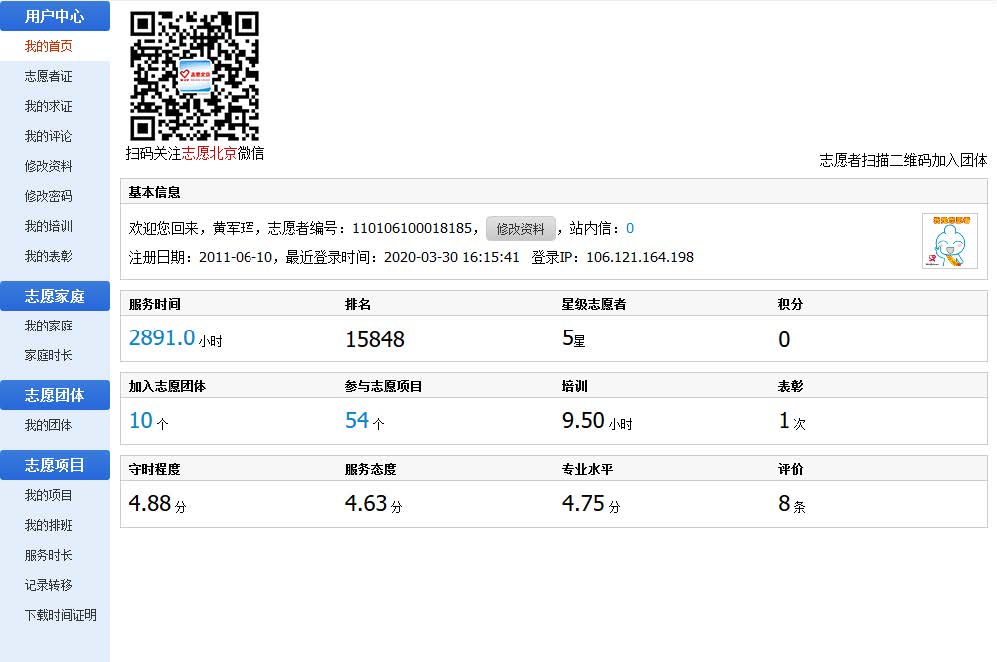
图2-21
2.1.6.2 志愿者卡
2.1.6.2.1 功能描述
志愿者通过实名认证,获取唯一的志愿者编号,即可生成志愿者卡。此功能可以证明志愿者的身份信息。
2.1.6.2.2 操作流程
志愿者注册完成,并成功登录系统平台后,点击“志愿者卡”,进入志愿者卡页面,如图 2-22 所示。
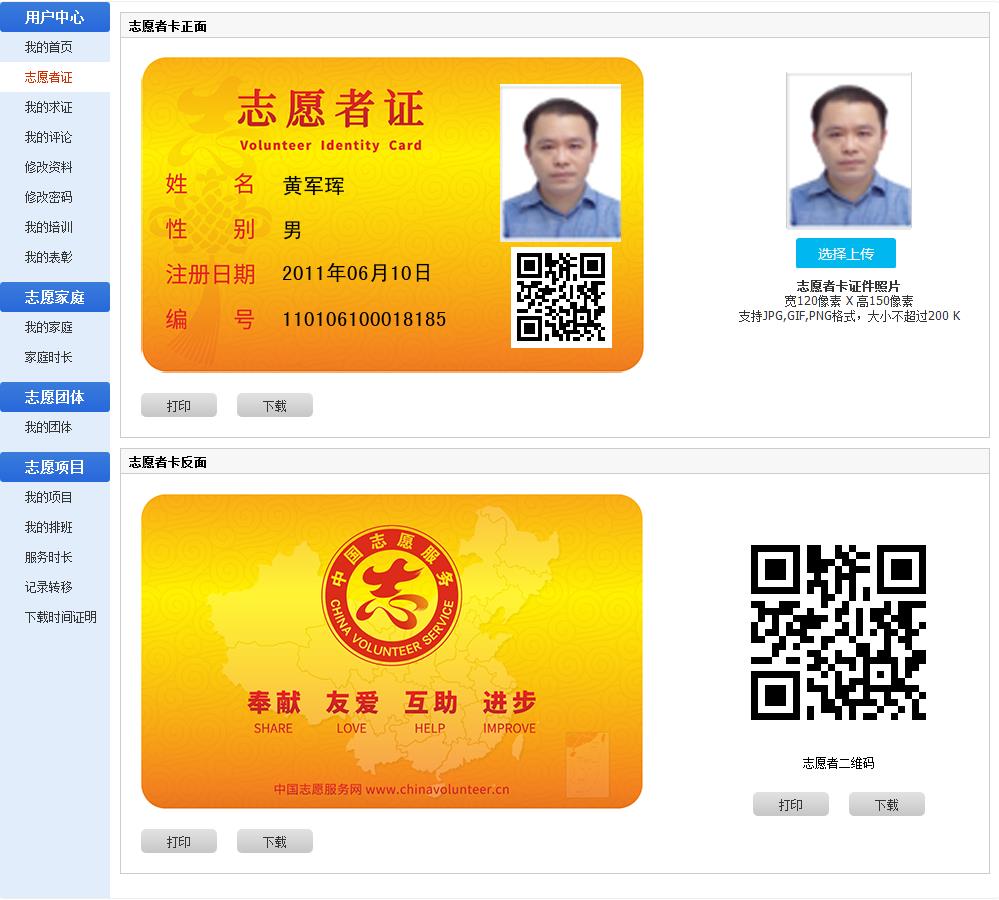
图2-22
在志愿者卡页面上显示志愿者卡正反两面,点击“选择文件”按钮,上传志愿者证件照,志愿者卡正面即可显示志愿者证件照;同时,还可以下载打印自己的志愿者卡正反面,如图 2-23 所示。
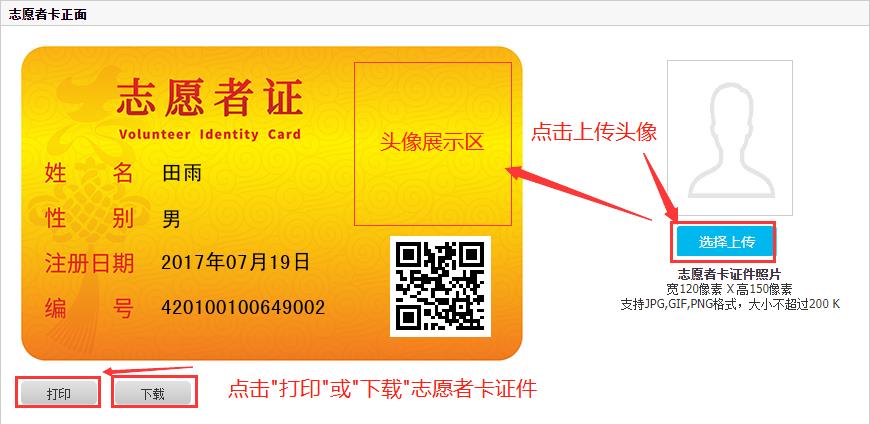
图2-23
2.1.6.3 我的评论
2.1.6.3.1 功能描述
显示志愿者对志愿团体发起的留言信息或对志愿项目发起的讨论的评论主题信息记录。
2.1.6.3.2 操作流程
志愿者注册完成,并成功登录系统平台后,进入志愿团体(志愿项目)详细信息页面,如图 2-24 所示。
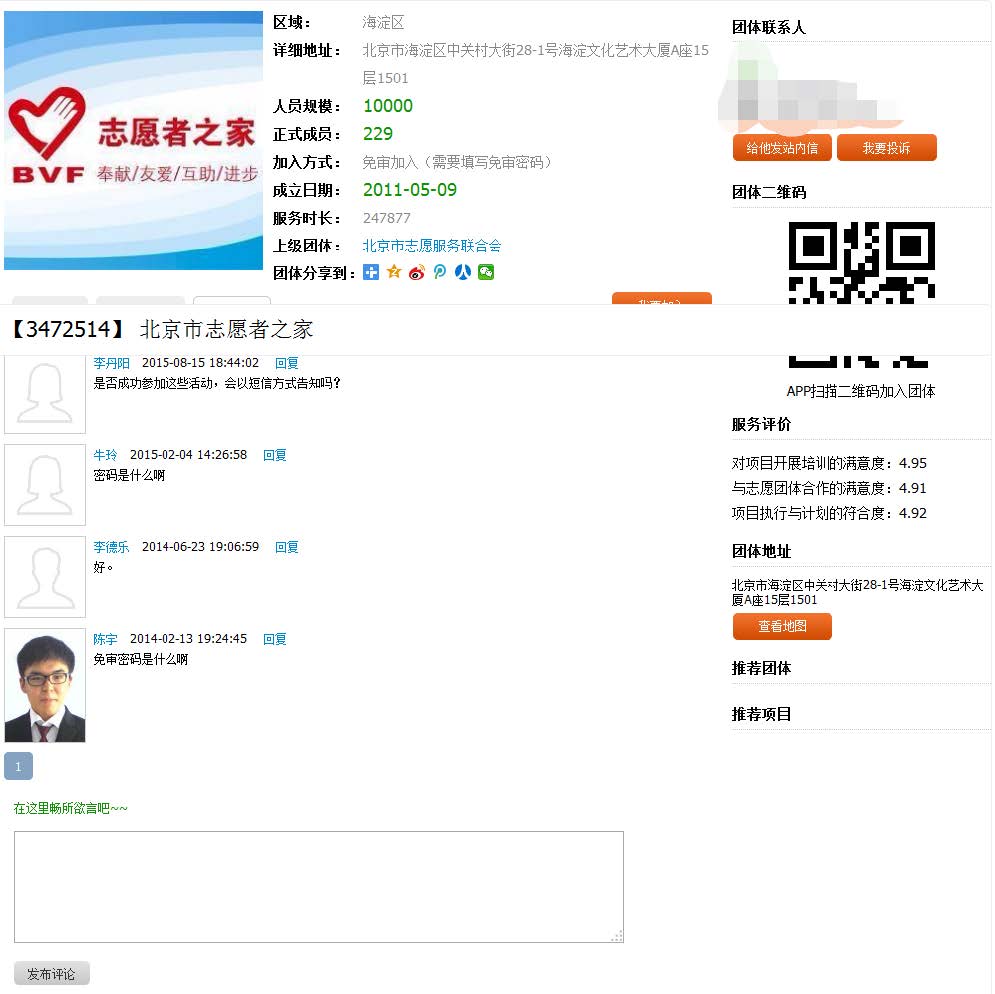
图2-24
在该页面下,填写留言信息或讨论信息后,点击“发布评论”按钮,评论内容发布成功,且留言咨询下立即显示发布的评论内容,如图 2-25 所示。
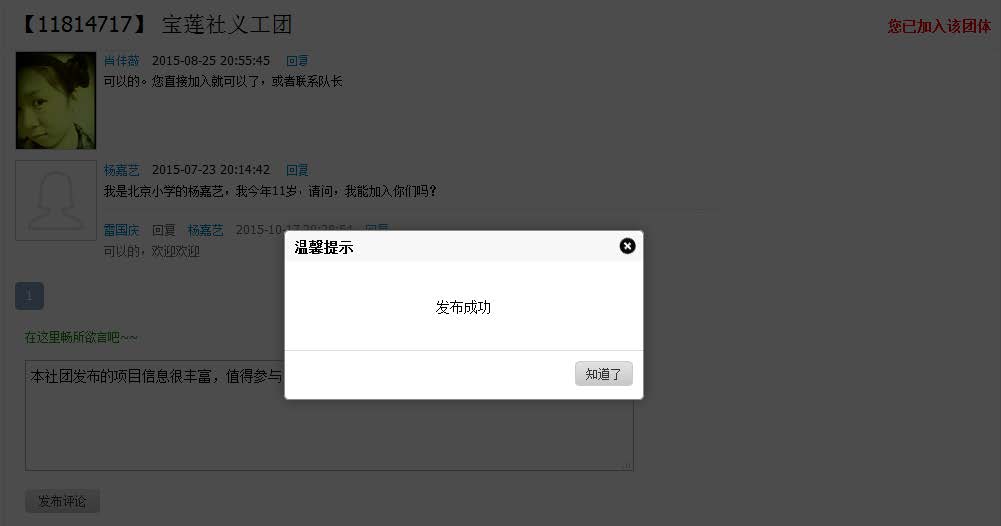
图2-25
然后返回个人用户中心页面,点击“我的评论”,进入评论主题页面,即可看到评论信息记录,如图 2-26 所示。
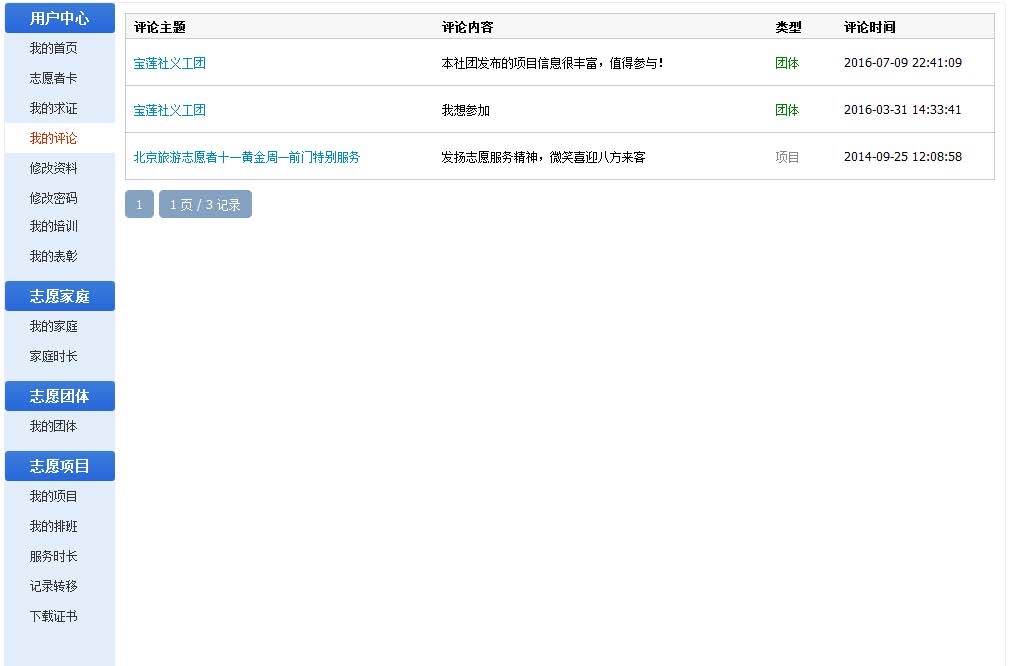
图2-26
2.1.6.4 修改资料
2.1.6.4.1 功能描述
修改志愿者信息资料,此功能可以修改“基本信息”(注:除用户名和用户 ID 不可修改外)、“身份信息”(注:实名认证通过的志愿者不可修改)、“服务意愿”、“个人特长”、“其他信息”。
2.1.6.4.2 操作流程
志愿者注册完成,并成功登录系统平台后,点击“修改资料”,进入基本信息页面,分别点击“基本信息”/“身份信息”/“服务意愿”/“个人特长”/“其他信息”各选项卡,进入相应信息页面,可修改志愿者的各项信息,如图 2-27 所示。
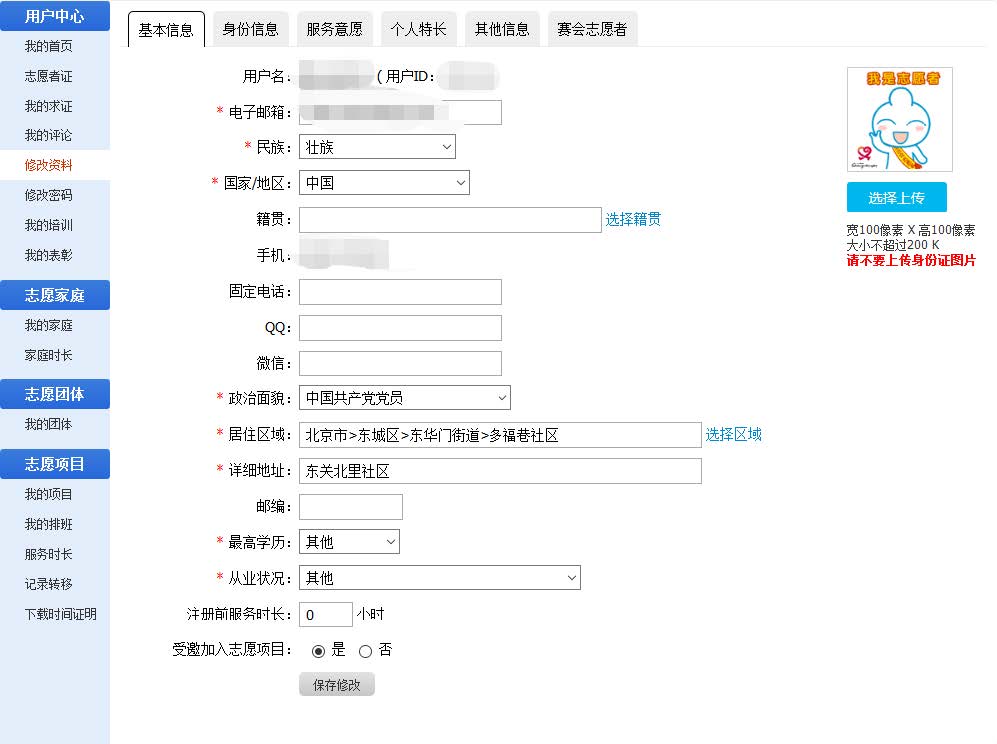
图2-27
资料修改完成后,点击“保存修改”按钮,可成功修改志愿者各项信息,如图 2-28 所示。
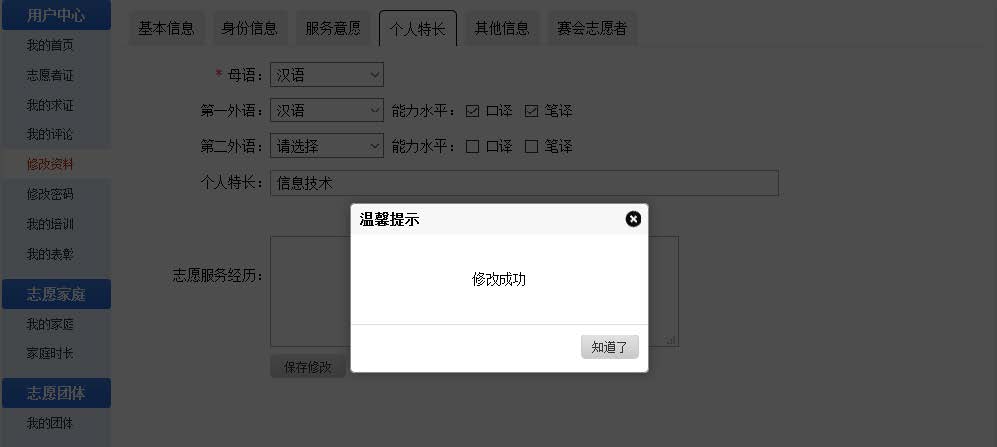
图2-28
2.1.6.5 修改密码
2.1.6.5.1 功能描述
修改志愿者密码信息,此功能可以设置新的登录密码。
2.1.6.5.2 操作流程
志愿者注册完成,并成功登录系统平台后,点击“修改密码”,进入修改密码信息页面,如图 2-29 所示。
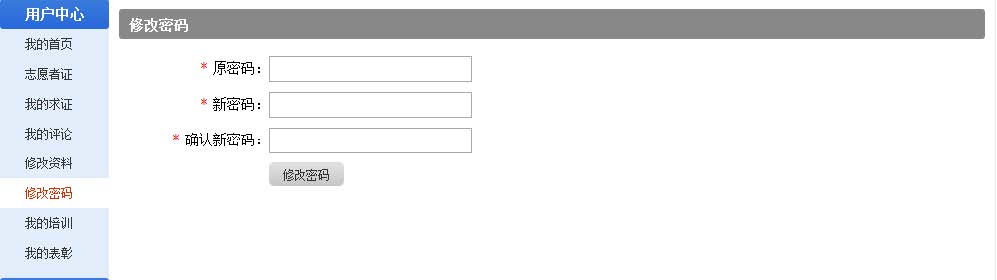
图2-29
输入“原密码”、“新密码”、“确认新密码”后,点击“修改密码”按钮,系统会返回密码修改成功提示信息。如图 2-30 所示。
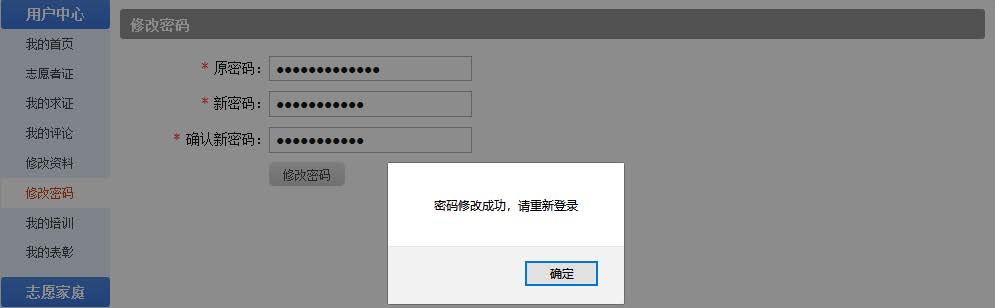
图2-30
2.1.6.6 我的培训
2.1.6.6.1 功能描述
显示志愿者参与培训、在线考试、在线课程信息记录。
2.1.6.6.2 操作流程
志愿者注册完成,并成功登录系统平台后,点击“我的培训”,进入培训信息记录页面,分别点击“我的培训”/“在线考试”/“在线课程”各选项卡,进入相应信息页面,可查看志愿者的各项信息记录,如图 2-31 所示。
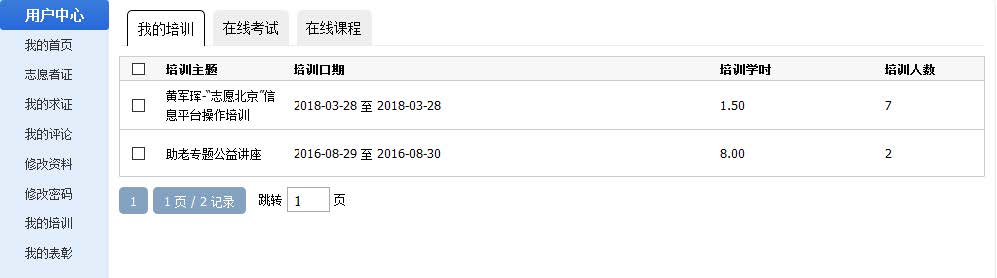
图2-31
2.1.6.7 投诉举报
2.1.6.7.1 功能描述
志愿者可投诉志愿团体或志愿者,以及对志愿者的时长记录进行举报。
2.1.6.7.2 操作流程
投诉:
进入志愿团体(志愿项目)详信息页面,如图 2-32 所示。
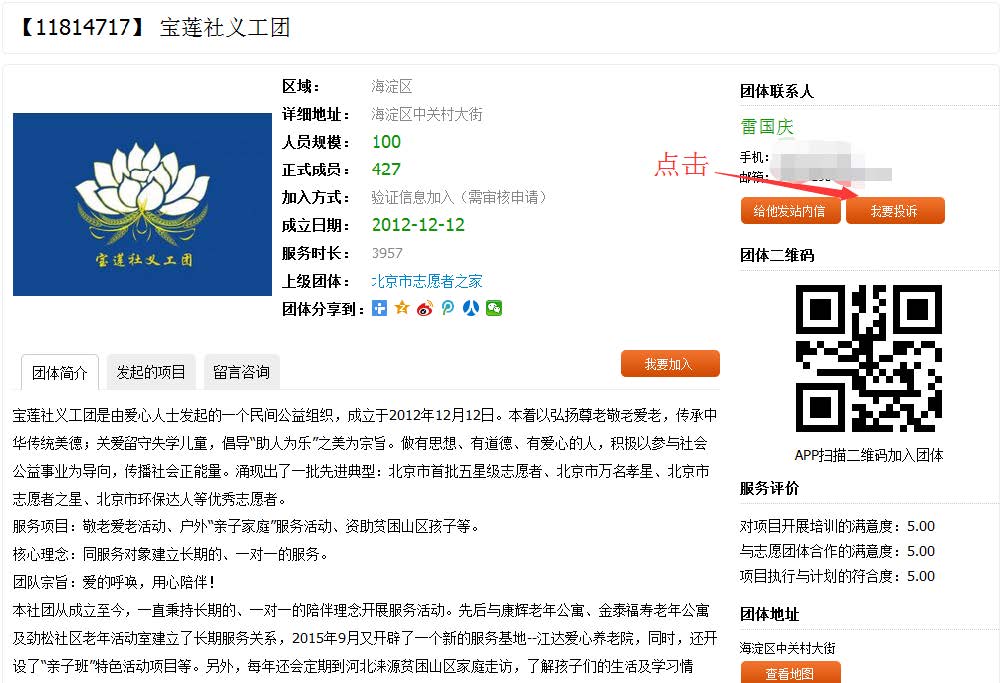
图2-32
在该页面下,点击“我要投诉”按钮,进入投诉信息编辑页面,如图 2-33 所示。
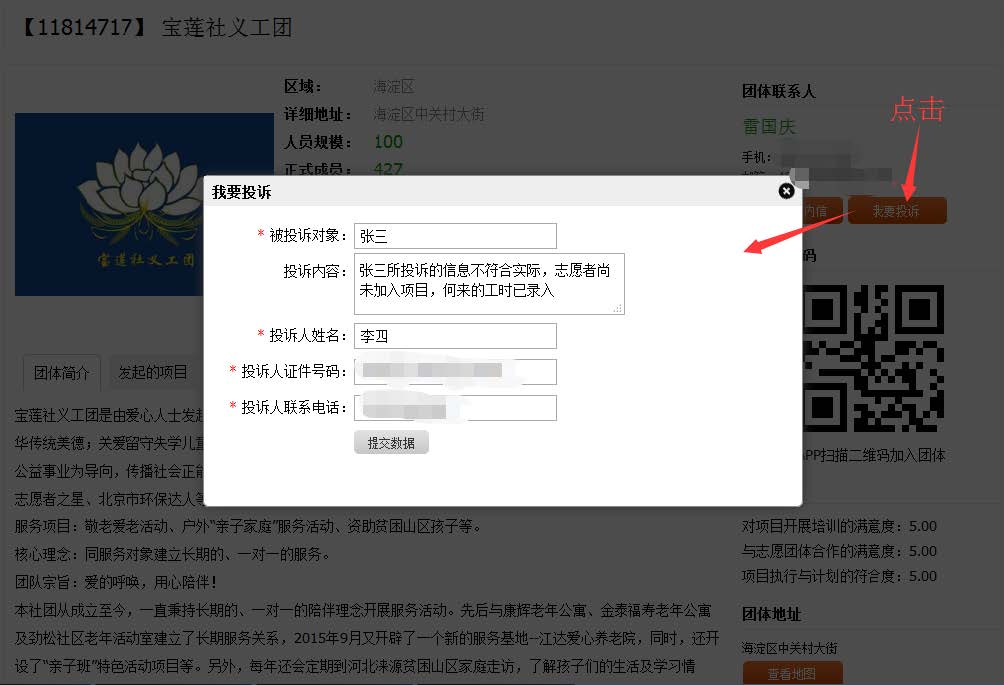
图2-33
填写完投诉信息后,点击“提交数据”按钮,投诉信息提交成功,如图 2-34 所示。
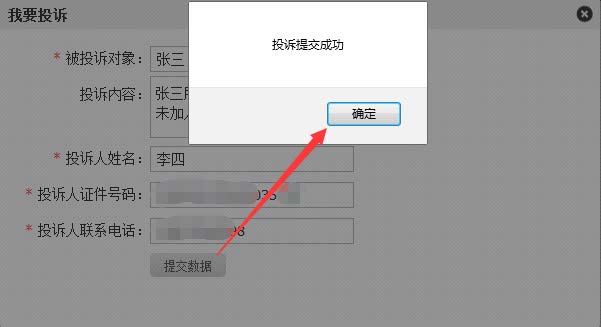
图2-34
然后接收投诉信息的志愿团体登录系统平台后,点击“投诉举报”,默认进入我的投诉信息页面,即可看到投诉信息记录,如图 2-35 所示。
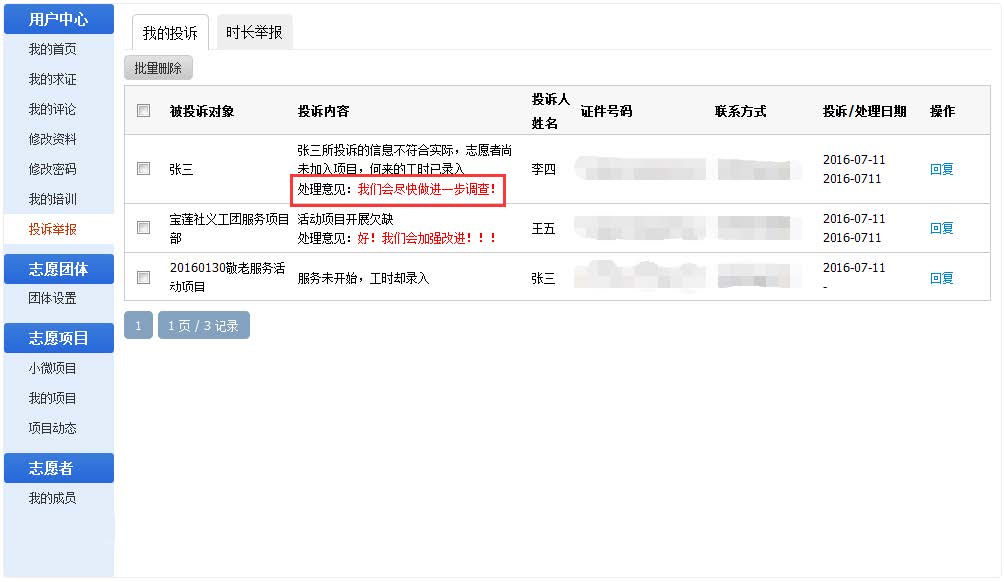
图2-35
点击“批量删除”按钮,可对选中的投诉信息记录的进行批量删除和单条删除。
举报: 志愿者或志愿团体注册完成,并成功登录系统平台后,进入志愿项目详细信息页面,如图 2-36 所示。
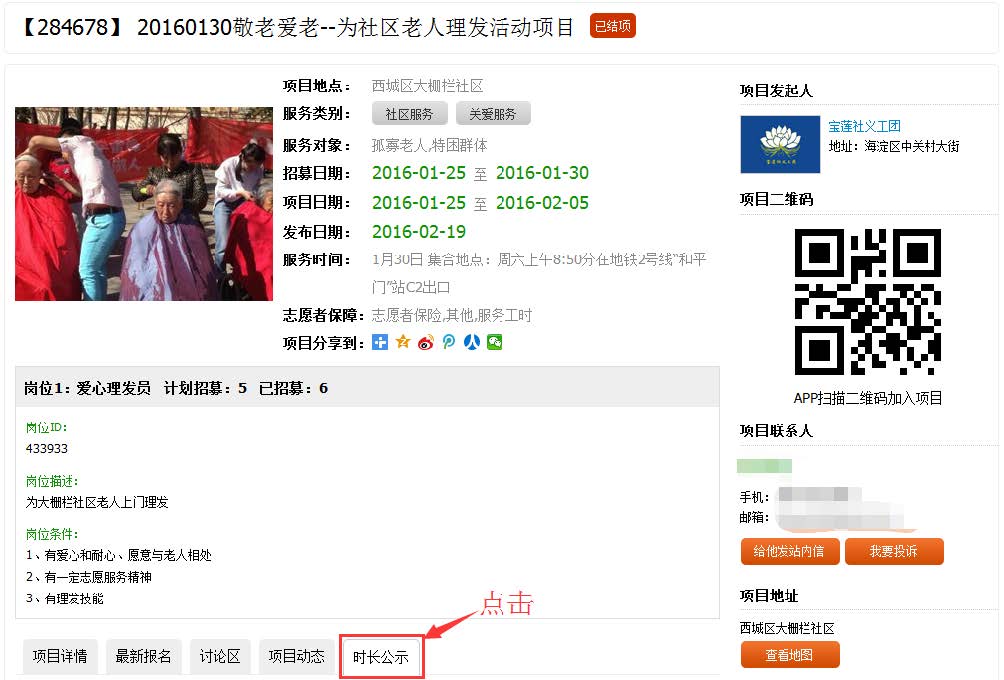
图2-36
在该页面下,点击“时长公示”选项卡,进入志愿者时长公示信息页面,如图 2-37 所示。
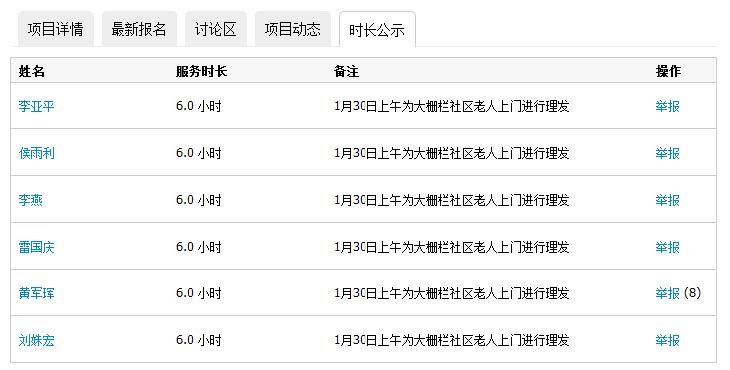
图2-37
在每条志愿者时长公示信息记录后的操作下,点击“举报”按钮,弹出服务时长举报理由会话框,如图 2-38 所示。
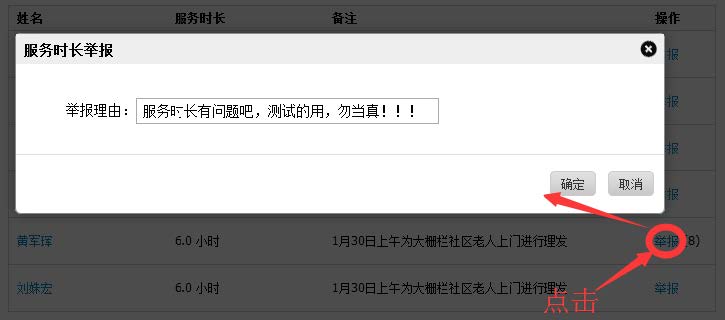
图2-38
填写完举报理由信息后,点击“确定”按钮,举报理由信息提交成功,如图 2-39 所示。
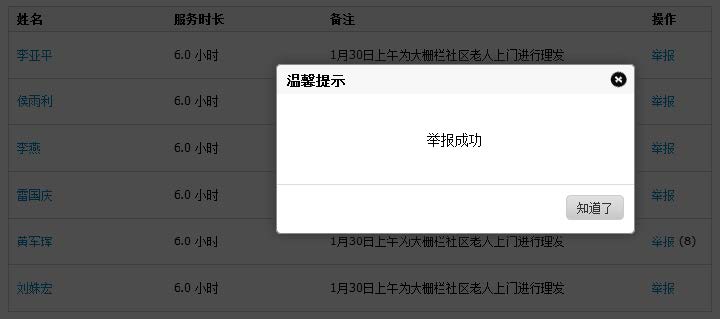
图2-39
2.1.6.8 我的表彰
2.1.6.8.1 功能描述
显示志愿者所获得的表彰奖励信息记录。
2.1.6.8.2 操作流程
志愿者注册完成,并成功登录系统平台后,点击“我的表彰”,进入表彰信息记录页面,可查看志愿者所获得的各项表彰信息记录,如图 2-40 所示。
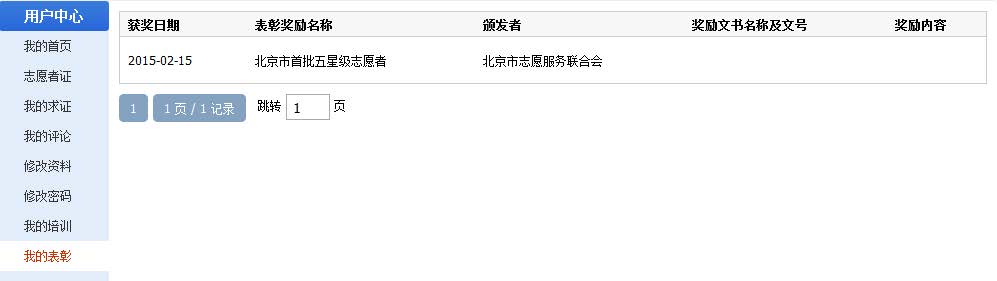
图2-40
2.1.7 志愿者浏览、搜索并参与志愿团体
2.1.7.1 我的团体
2.1.7.1.1 功能描述
用户注册成为实名注册志愿者后,即可申请加入志愿团体,此功能可显示志愿者申请加入志愿团体的信息记录。【注:志愿者在每个省级分站,加入不能超过 20 个志愿团体,包含已加入和申请审核中状态的志愿团体。】
2.1.7.1.2 操作流程
志愿者注册完成,并成功登录系统平台后,点击“我的团体”,进入志愿者已申请加入志愿团体的信息记录页面,如图 2-41 所示。
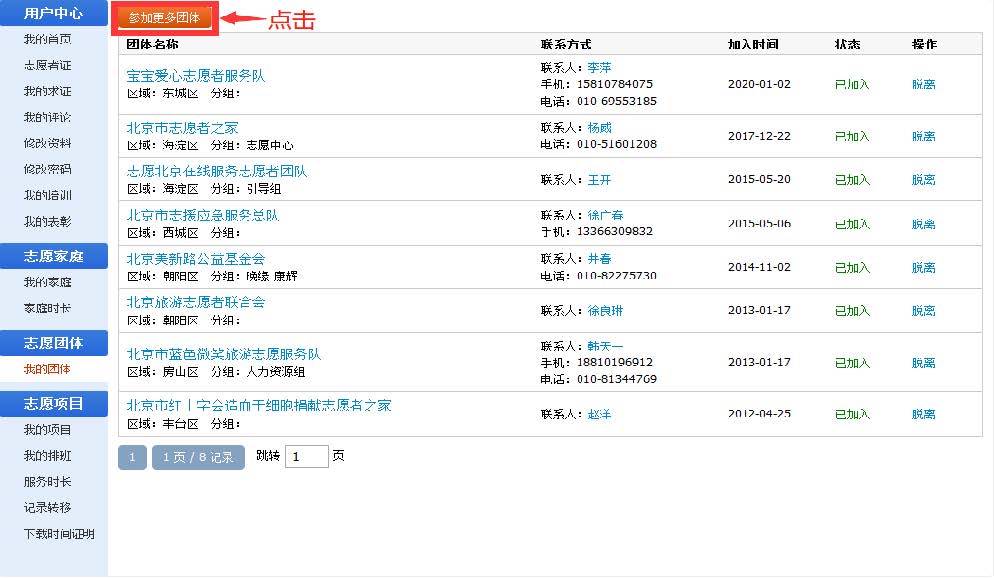
图2-41
点击“参加更多团体”按钮,可进入志愿团体列表页面。可以根据团体属地、服务类别、团体类型、团体人数、团体 ID、团体名称、团体登记日期查询符合自身条件的团体进行加入,如图 2-42 所示。
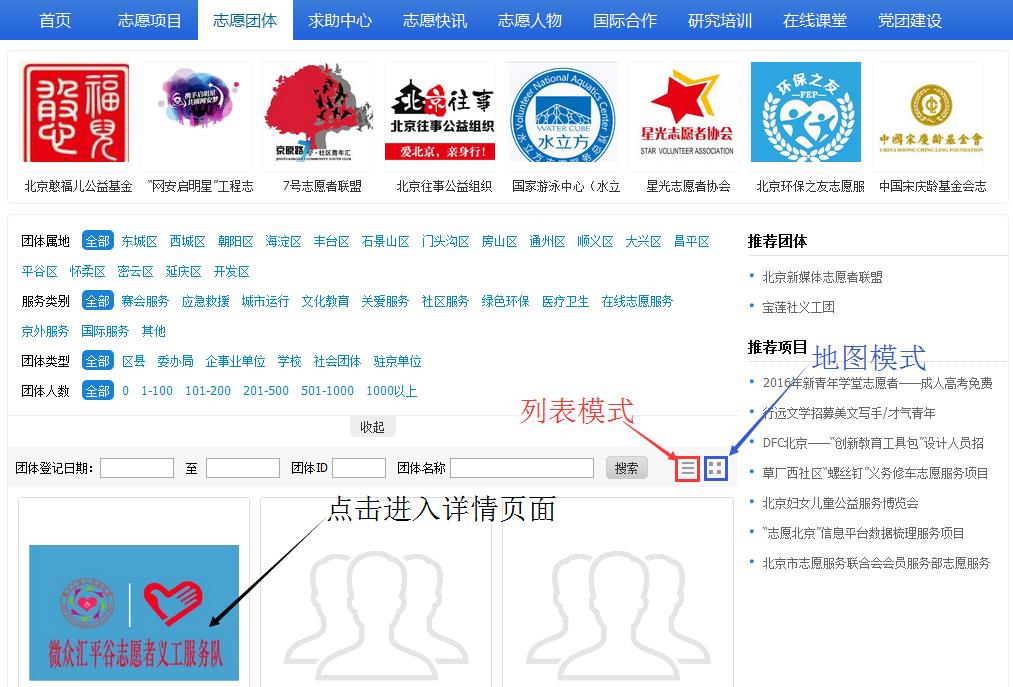
图2-42
在志愿团体页面下,选择或搜索所要申请加入的团体,点击该团体图片或团体名称信息链接,即可进入该团体详细信息页面,如图 2-43 所示。
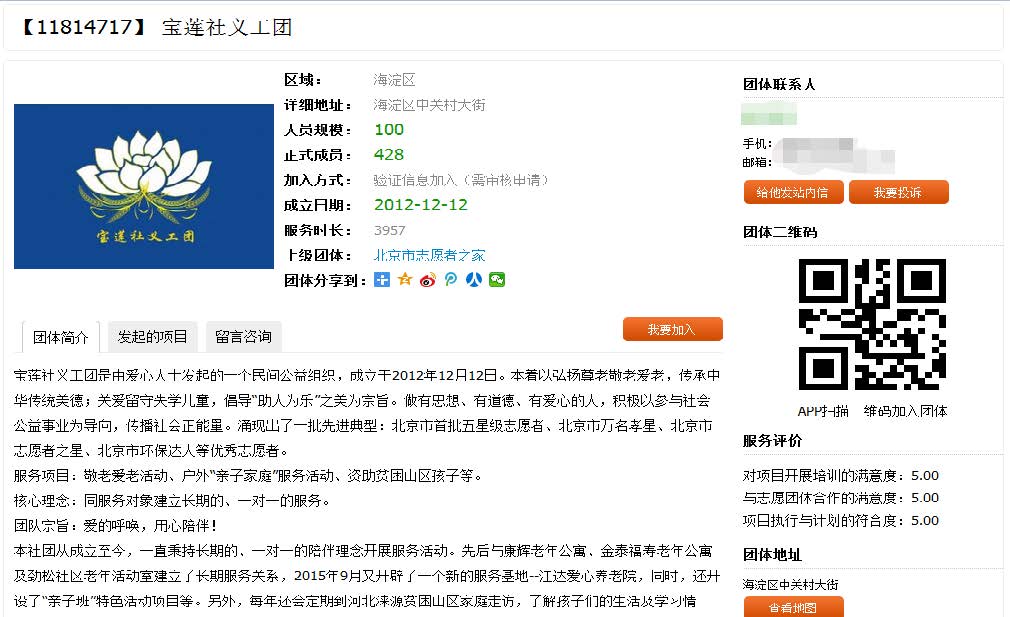
图2-43
在该团体详细信息页面下,点击右侧“我要加入”按钮,即可申请加入该团体,如图2-44 所示。
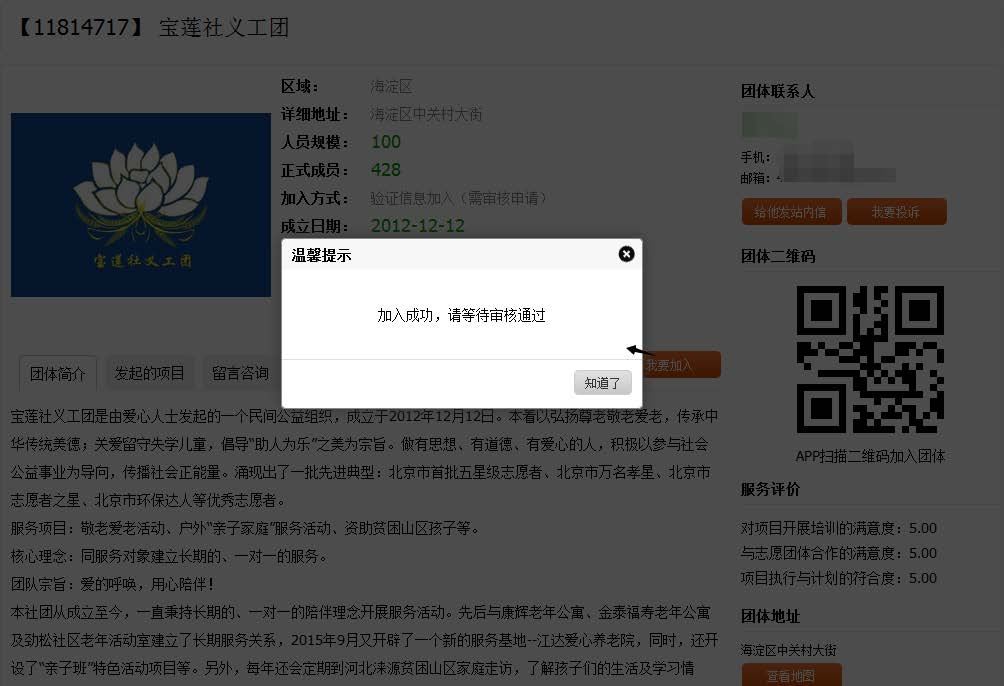
图2-44
2.1.8 志愿者浏览、搜索并参与志愿项目
2.1.8.1 我的项目
2.1.8.1.1 功能描述
用户注册成为实名注册志愿者后,即可报名参加志愿项目,此功能可显示志愿者申请参加志愿信息的信息记录。【注:志愿者在每个省级分站,加入处于申请审核中状态的志愿项目,不能超过 5 个。】
2.1.8.1.2 操作流程
志愿者注册完成,并成功登录系统平台后,点击“我的项目”,进入志愿者已申请参加志愿项目的信息记录页面,如图 2-45 所示。
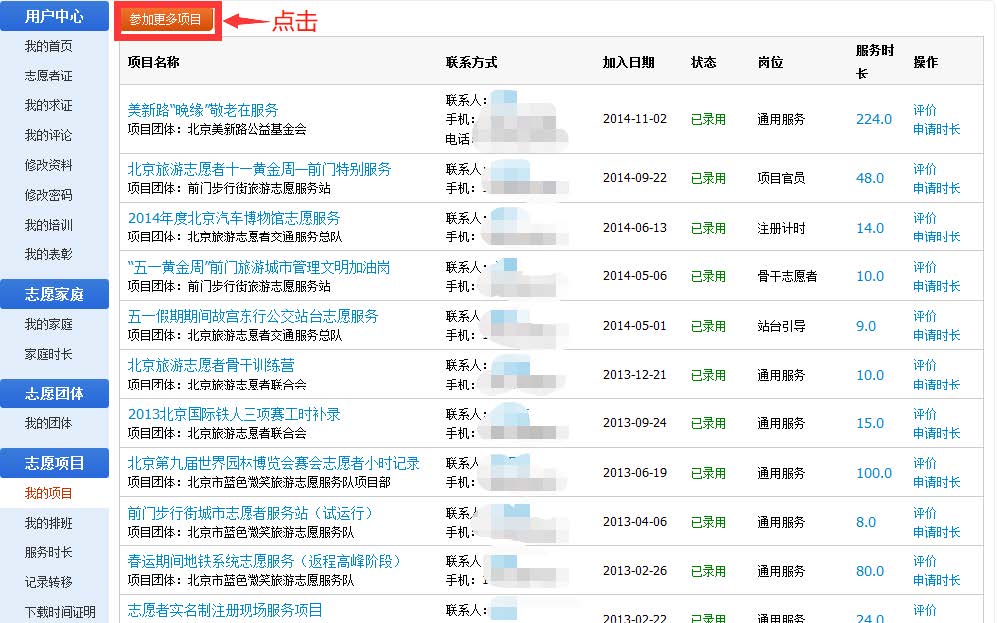
图2-45
点击“参加更多项目”按钮,可进入志愿项目列表页面。可以根据项目区域、服务类别、项目状态、报名范围、服务对象、项目人数、项目 ID、项目名称、项目起止日期查询符合自身条件的项目进行申请,如图 2-46 所示。
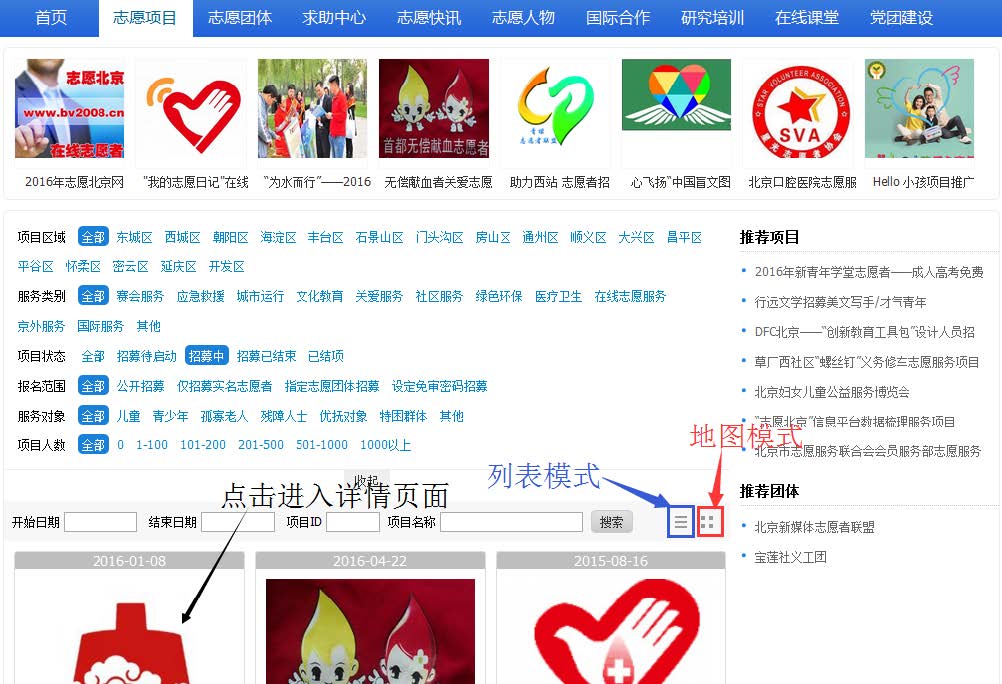
图2-46
在志愿项目页面下,选择或搜索所要申请参加的项目,点击该项目图片或项目名称信息链接,即可进入该项目详细信息页面,如图 2-47 所示。
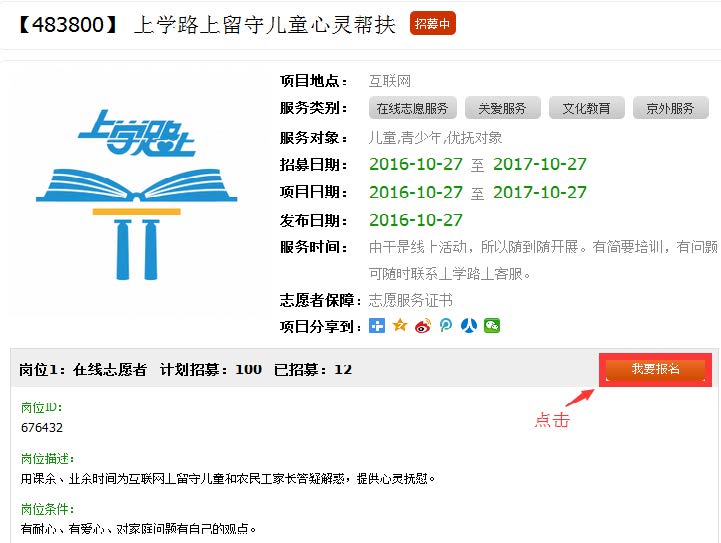
图2-47
在该项目详细信息页面下,点击右侧“我要报名”按钮,即可申请参加该项目,如图2-48 所示。
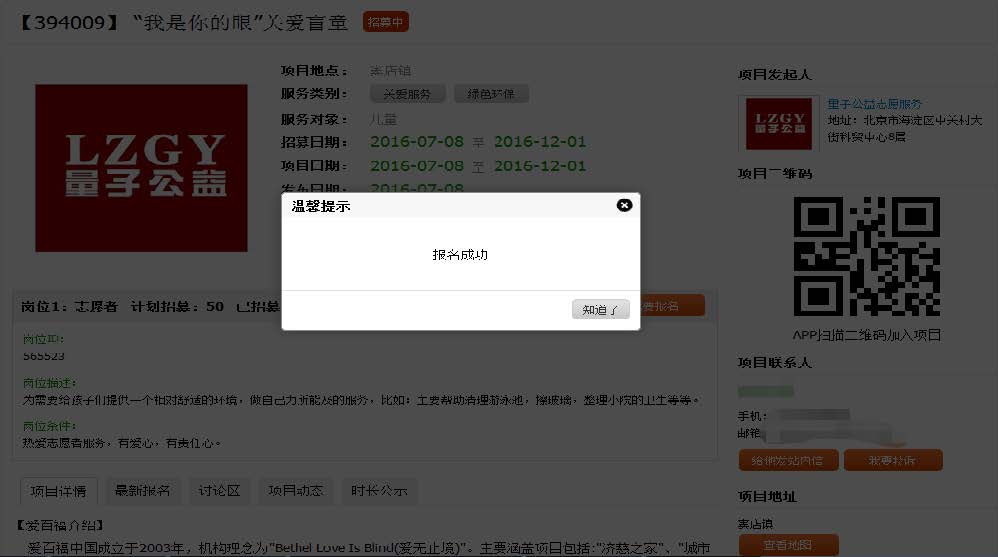
图2-48
2.1.8.2 我的排班
2.1.8.2.1 功能描述
显示志愿者的排班信息记录。
2.1.8.2.2 操作流程
志愿者注册完成,并成功登录系统平台后,点击“我的排班”,进入排班信息记录页面,可查看志愿团体对志愿者进行的排班信息记录,如图 2-49 所示。
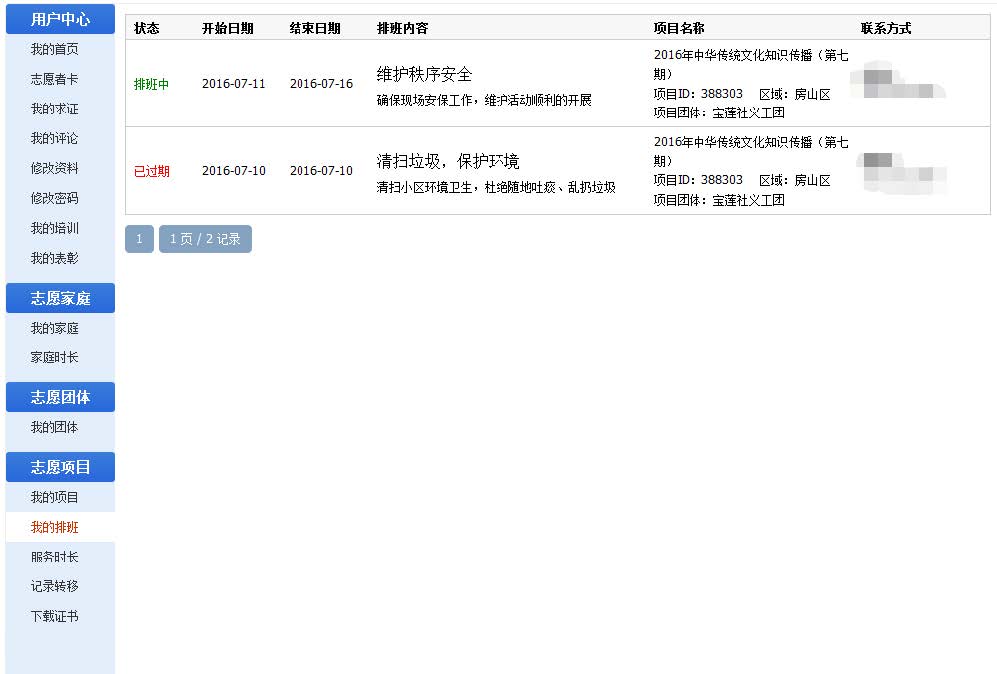
图2-49
2.1.8.3 记录转移
2.1.8.3.1 功能描述
可以进行志愿者服务信息记录异地转移和接续。
2.1.8.3.2 操作流程
志愿者注册完成,并成功登录系统平台后,点击“记录转移”,进入服务记录转移信息页面,如图 2-50 所示。
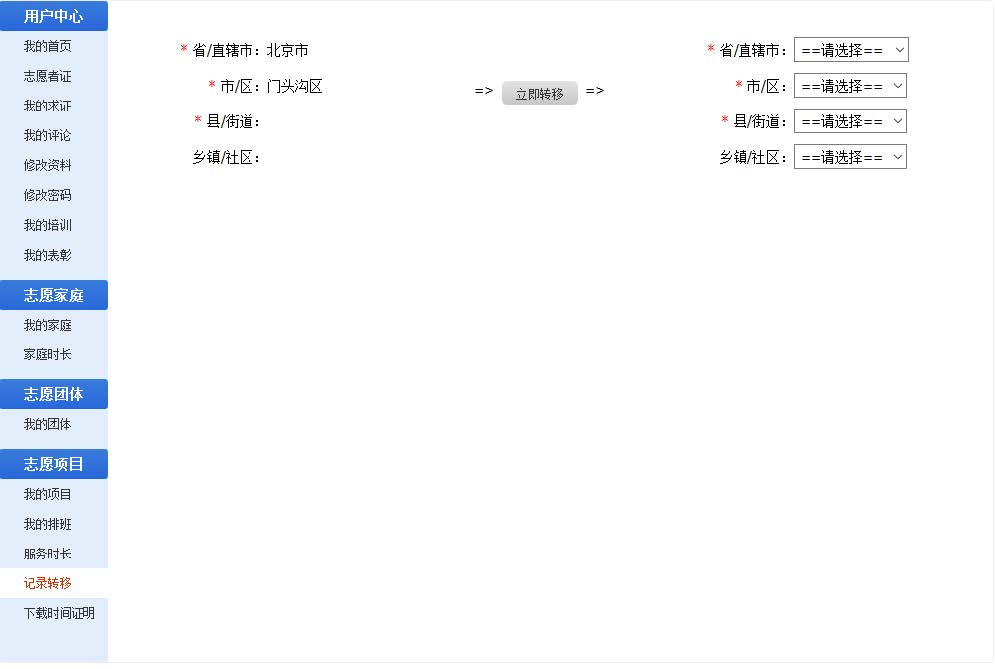
图2-50
在该页面下,选择从原居住地转移到新居住地所在的“省/直辖市”、“市/区”、“县/街道”、“乡镇/社区”后,点击“立即转移”按钮,服务记录转移成功,如图 2-51 所示。
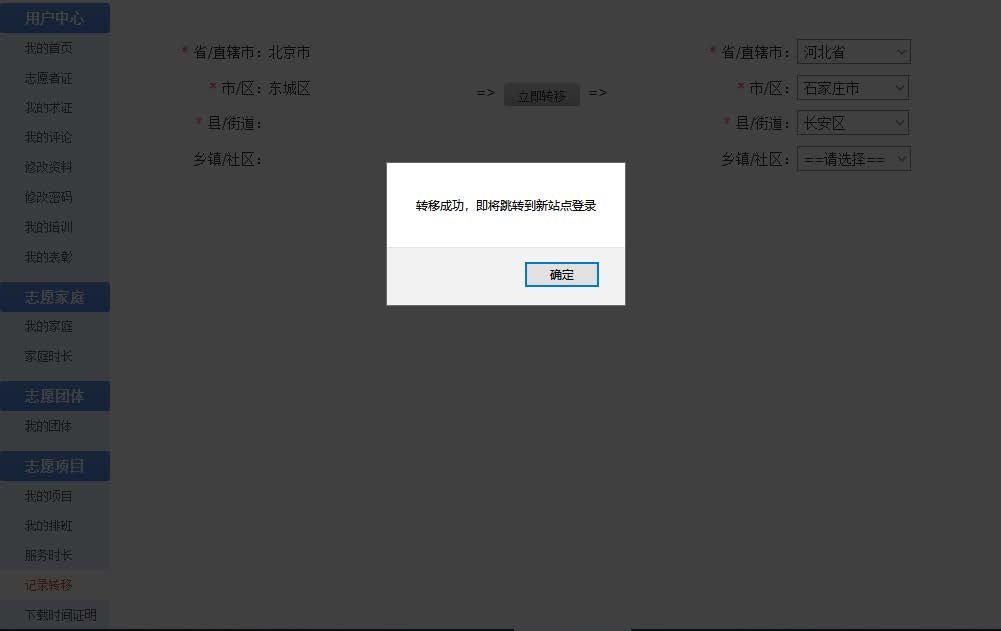
图2-51
点击“确定”按钮后,页面跳转到新的分站登录页,志愿者即可重新登录 。
2.1.8.4 下载证眀
2.1.8.4.1 功能描述
志愿者通过实名认证,获取唯一的志愿者编号且有服务时长记录,即可下载志愿服务证书及查询证书的真实性。
2.1.8.4.2 操作流程
志愿者注册完成,并成功登录系统平台后,点击“下载证眀”,进入下载证眀信息页面,如图 2-52 所示。【注:此证书3小时内只能下载一次且电脑需安装PDF阅读软件才可打开证书。】
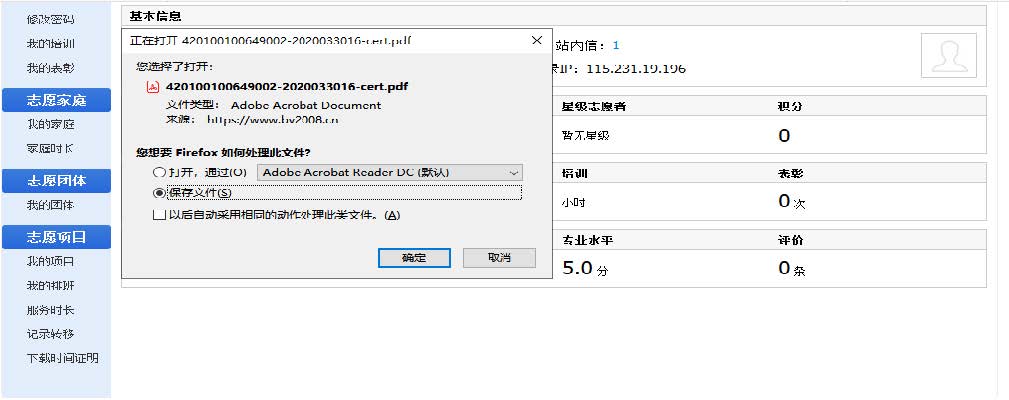
图2-52
点击“确定”按钮,打开或保存文件,即可生成志愿服务证书,如图 2-53 所示。

图2-53
然后返回首页页面,查找到“志愿者、证书查询”图标,如图 2-54 所示。
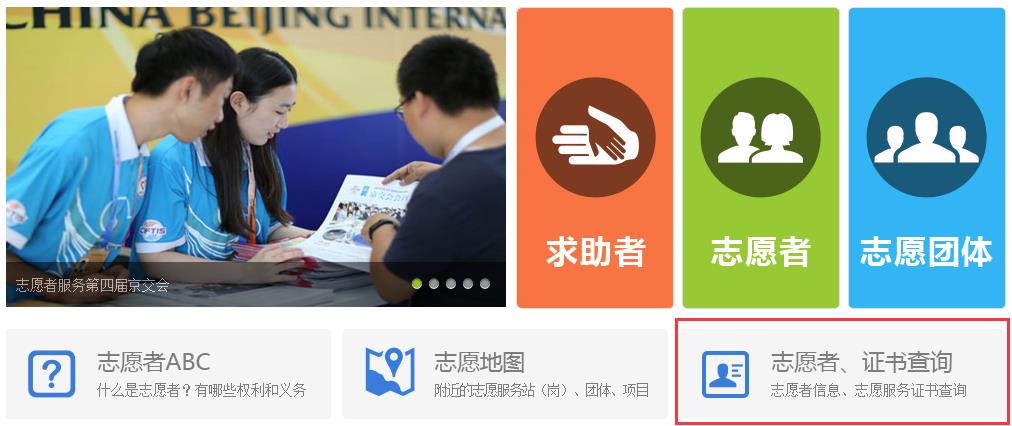
图2-54
点击“志愿者、证书查询”图标链接--“志愿服务证书查询”选项卡,进入志愿服务证书查询信息页面,如图 2-55 所示。

图2-55
填写正确证书编号后,点击“查询服务证书”按钮,即可查询出服务证书的真伪性,如图 2-56 所示。
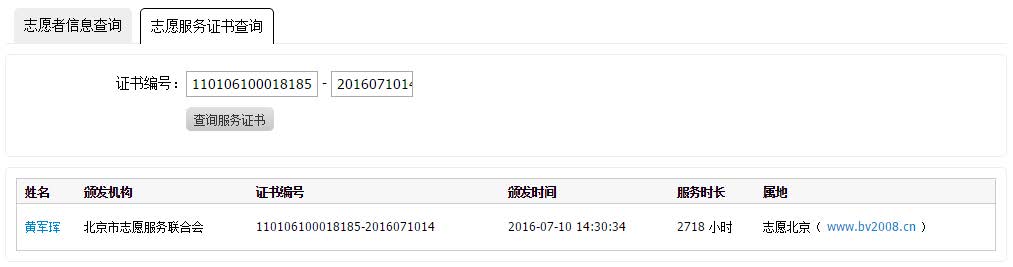
图2-56
2.2 手机 APP
2.2.1 附近信息定位功能
2.2.1.1 功能描述
实时对附近周边的志愿项目、志愿团体、志愿者进行信息的更新定位。该模块所涉及的功能为查看、报名、加入。
2.2.1.2 操作流程
打开手机 APP“中国志愿”,如图 2-57 所示。
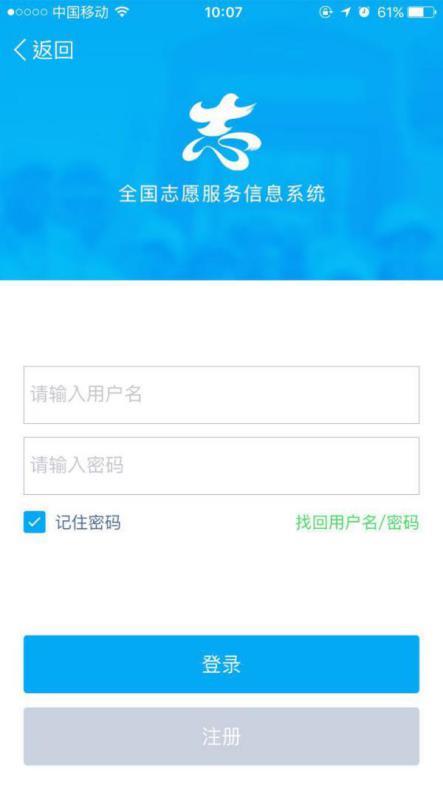
图2-57
用户成功登录手机 APP 客户端进入系统后,页面显示附近志愿项目、志愿团体、志愿者信息页面,如图 2-58 所示。
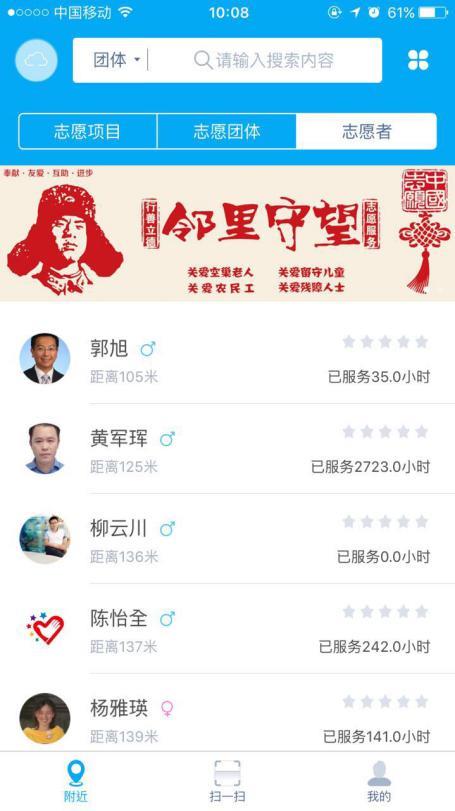
图2-58
志愿项目
点击附近的志愿项目信息标签,进入项目基本信息页面,如图 2-59 所示。
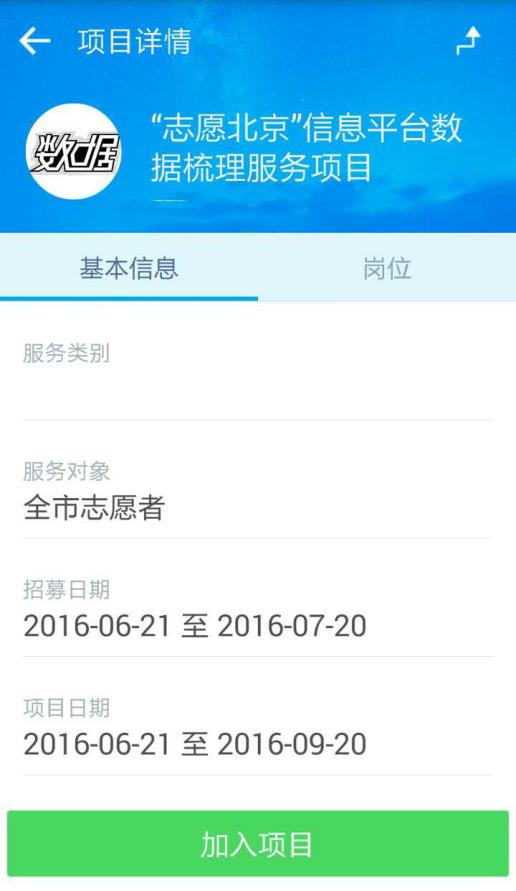
图2-59
点击页面下“加入项目”按钮或岗位选项卡,进入岗位报名页面,如图 2-60 所示。
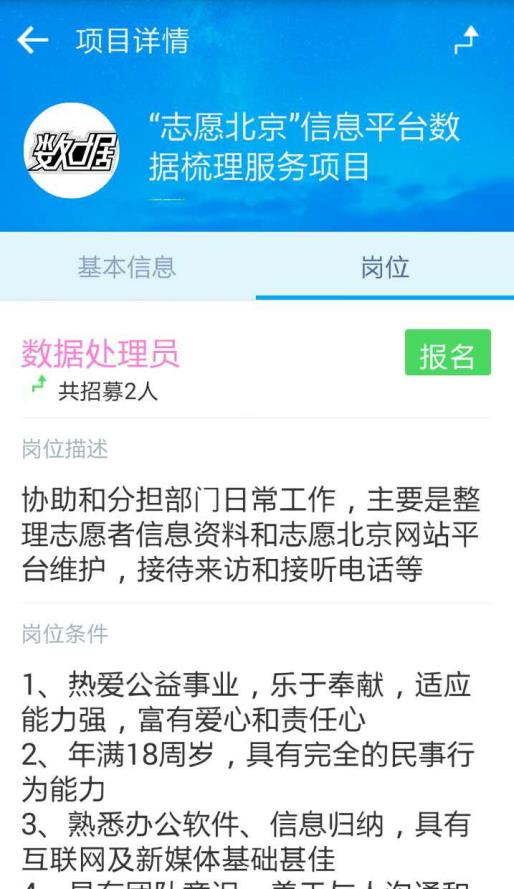
图2-60
点击页面下“报名”按钮,志愿者即可申请加入该项目。
志愿团体
点击附近的志愿团体信息标签,进入团体基本信息页面,如图 2-61 所示。
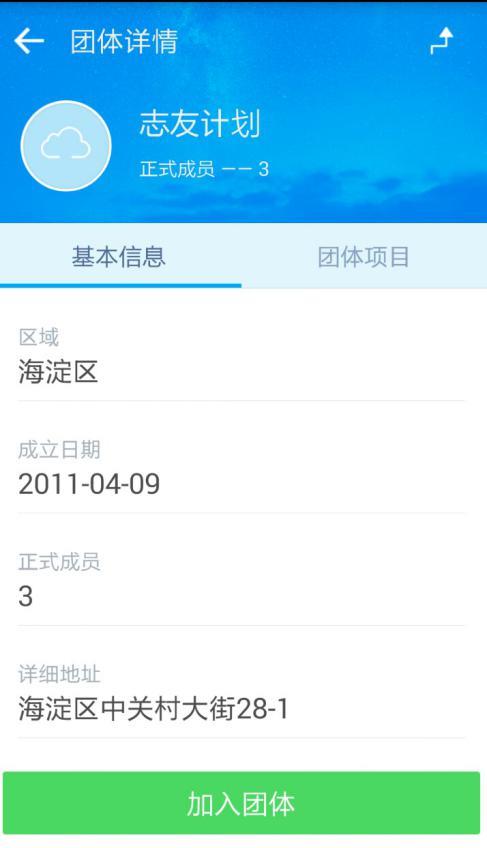
图2-61
点击页面下“加入团体”按钮,进入团体报名页面,如图 2-62 所示。
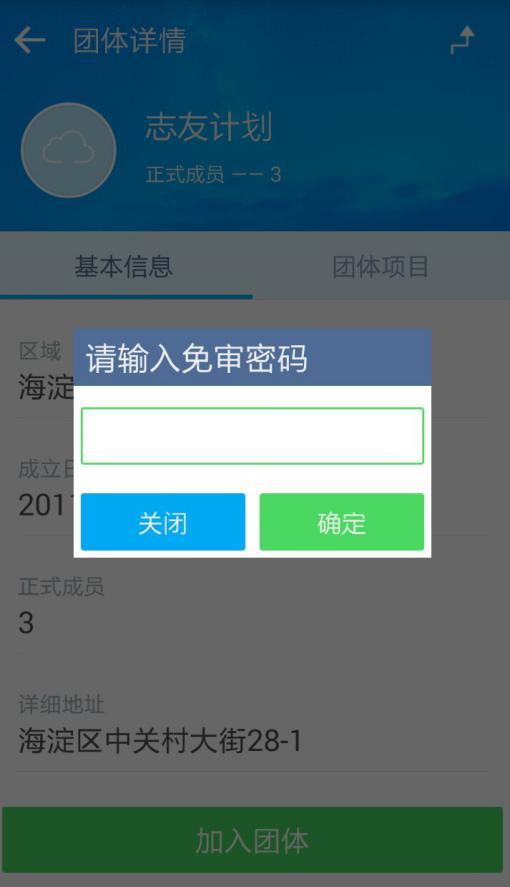
图2-62
输入免审密码信息,点击页面下“确认”按钮,志愿者即可申请加入该团体。
志愿者
点击附近的志愿者信息标签,进入志愿者服务足迹信息列表页面,如图 2-63 所示。
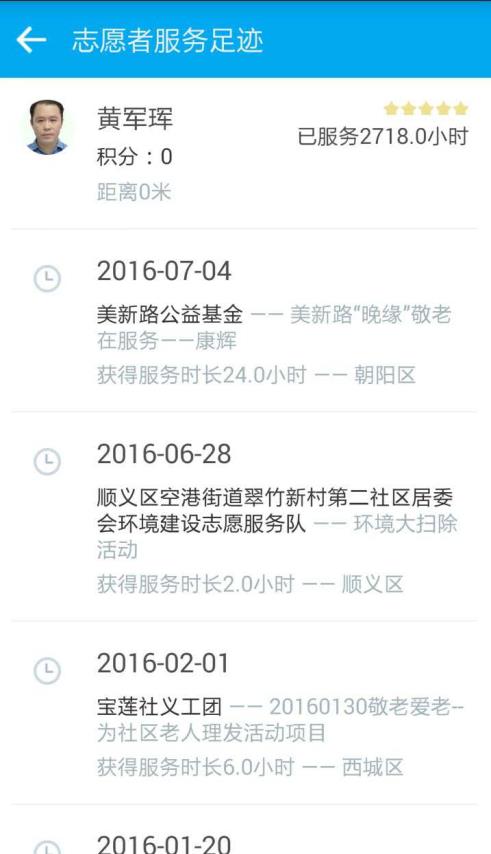
图2-63
2.2.2 扫一扫功能
2.2.2.1 功能描述
实现个人用户可通过扫一扫功能申请加入团体或加入项目;团体用户可通过扫一扫功能进行扫码记录服务时长。
2.2.2.2 操作流程
志愿者
志愿者成功登录手机 APP 客户端进入系统后,点击页面底部“扫一扫”,进入扫一扫页面,如图 2-64 所示。
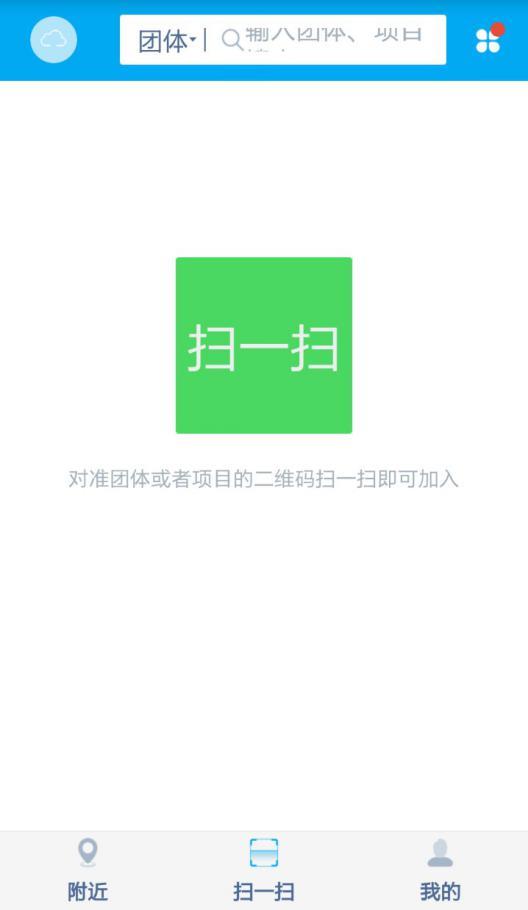
图2-64
志愿者通过扫一扫功能,扫描志愿团体或志愿项目详细信息页面下的二维码信息,即可申请加入团体或加入项目,如图 2-65 所示。
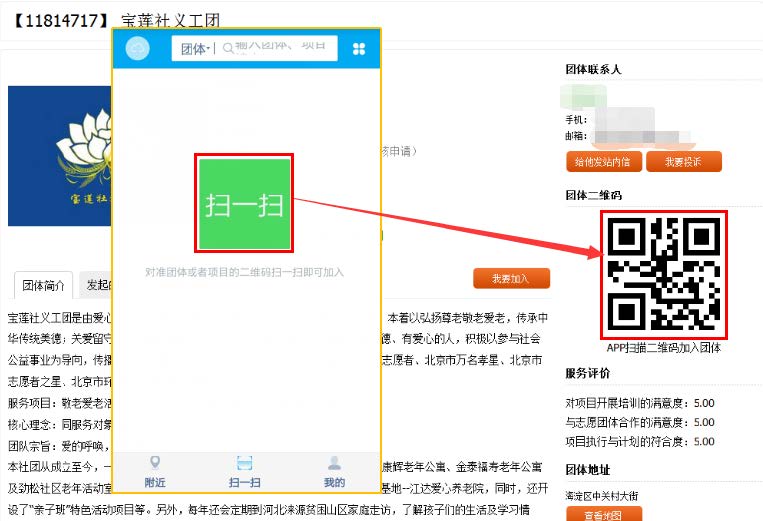
图2-65
志愿团体
志愿团体成功登录手机 APP 客户端进入系统后,点击页面底部“扫一扫”,进入扫一扫页面,如图 2-66 所示。
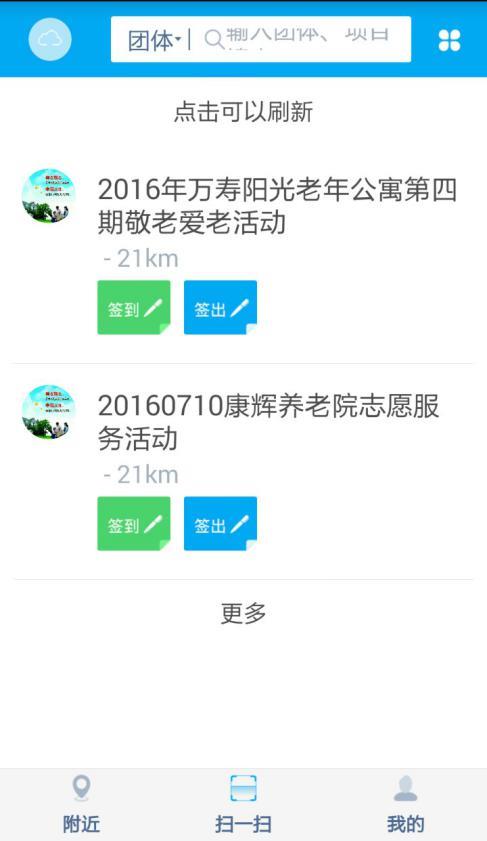
图2-66
志愿团体通过扫一扫功能,扫描志愿者卡二维码信息,即可为志愿者记录服务时长,如图 2-67 所示。
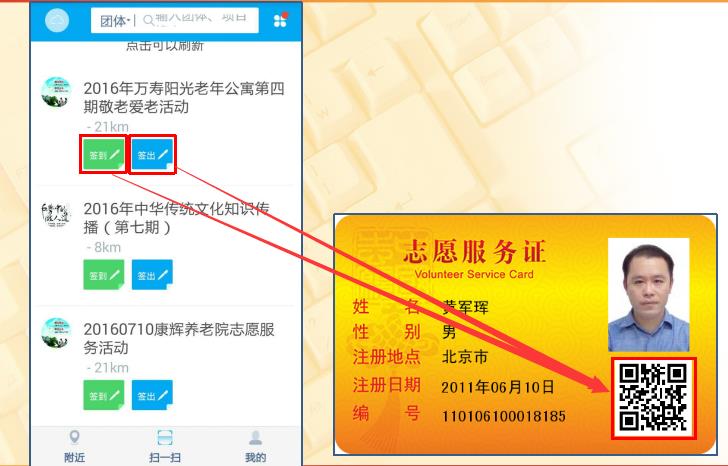
图2-67
2.2.3 我的信息
2.2.3.1 功能描述
显示志愿者或志愿团体相关信息内容。
2.2.3.2 操作流程
志愿者
志愿者成功登录手机 APP 客户端进入系统后,点击页面底部“我的”,进入志愿者信息页面,如图 2-68 所示。
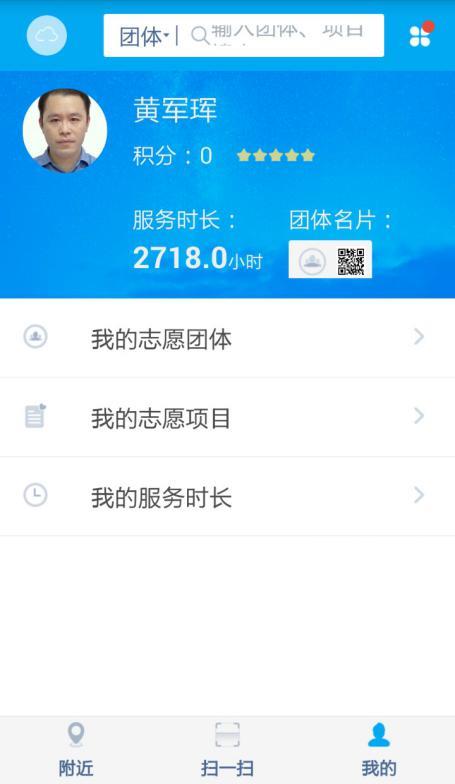
图2-68
在该页面下,点击“我的志愿团体”,进入志愿者已申请加入志愿团体的信息记录页面,如图 2-69 所示。
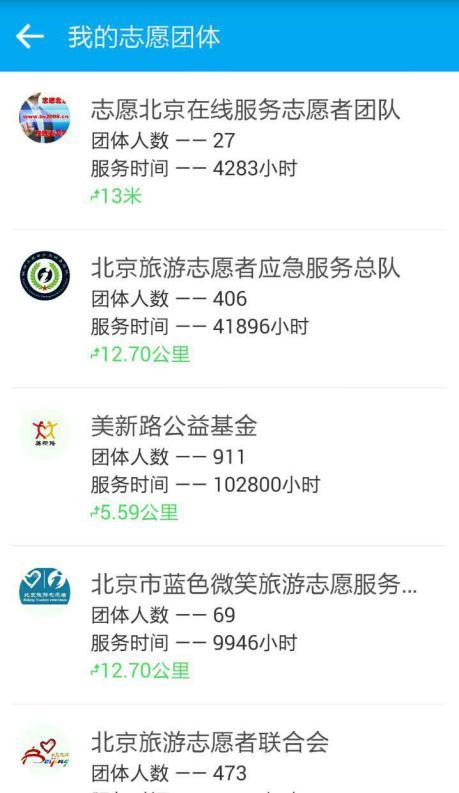
图2-69
点击“我的志愿项目”,进入志愿者已申请加入志愿项目的信息记录页面,如图 2-70所示。
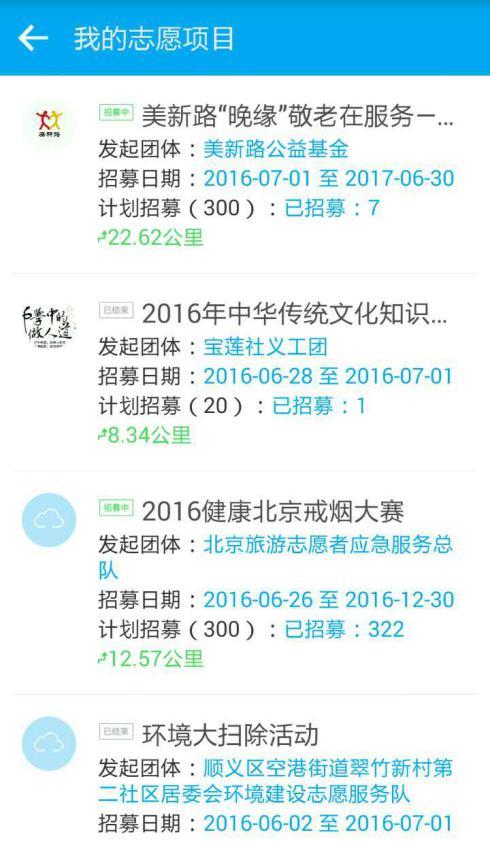
图2-70
点击“我的服务时长”,进入志愿者服务时长信息记录页面,如图 2-71 所示。 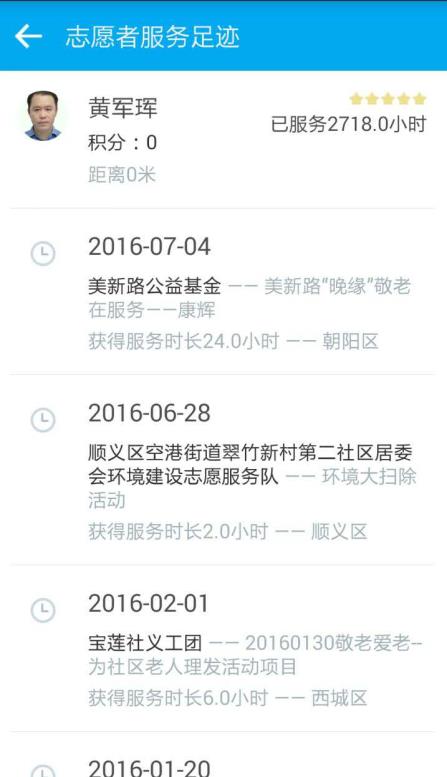
图2-71
志愿团体
志愿团体成功登录手机 APP 客户端进入系统后,点击页面底部“我的”,进入志愿团体信息页面,如图 2-72 所示。
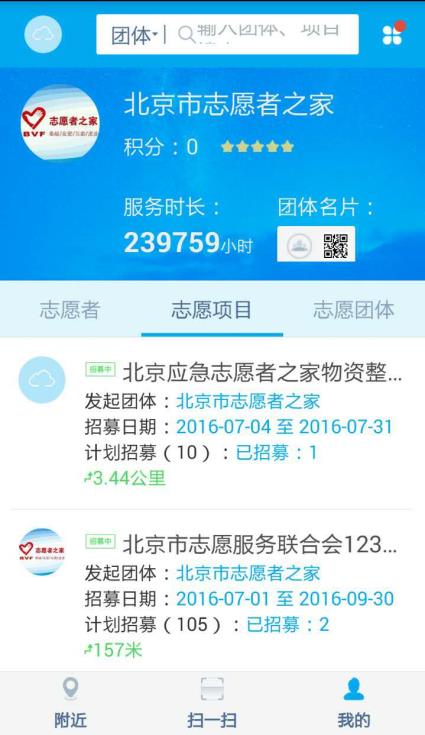
图2-72
在该页面下,点击“志愿团体”选项卡,显示本团体的下级团体信息记录页面,如图 2-73 所示。
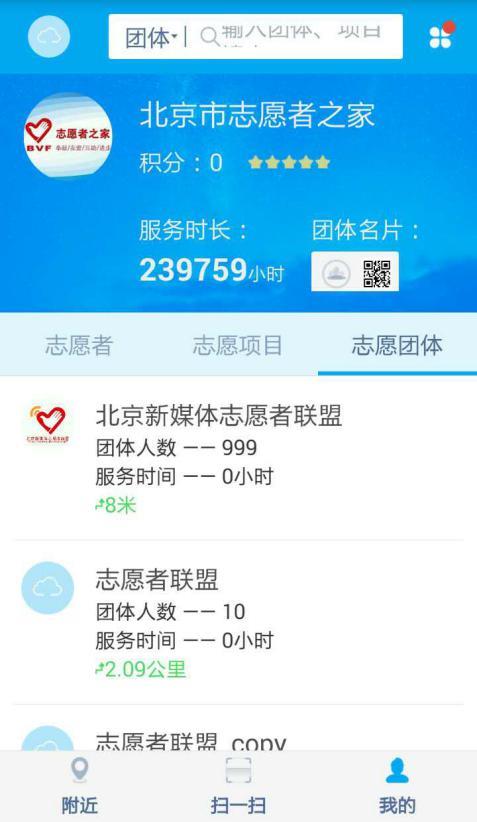
图2-73
点击“志愿项目”选项卡,显示本团体的运行中项目信息记录页面,如图 2-74 所示。
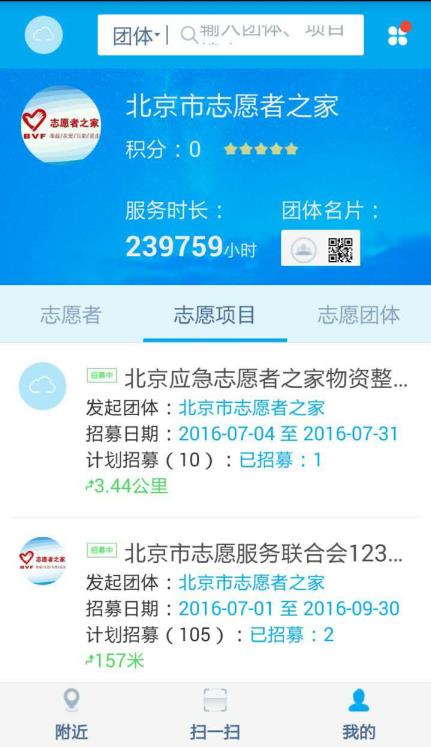
图2-74
点击“志愿者”,显示本团体的志愿者信息记录页面,如图 2-75 所示。
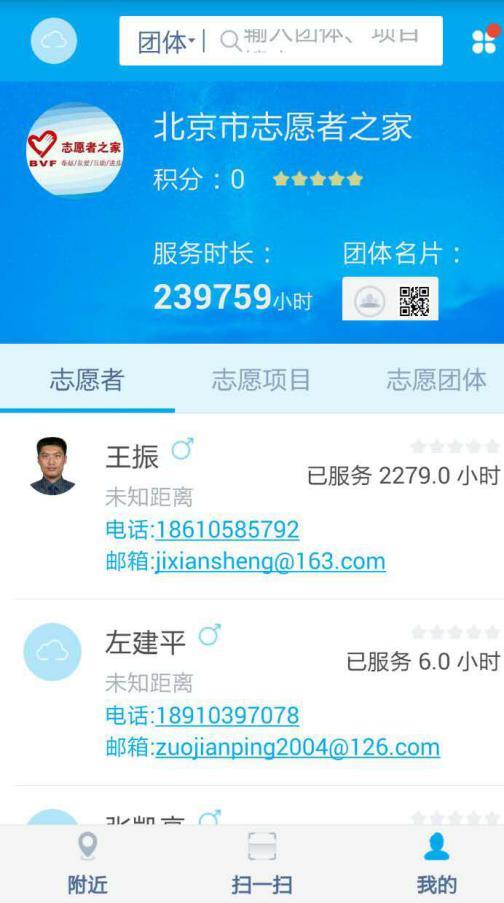
图2-75
2.2.4 更多功能
2.2.4.1 功能描述
显示系统其它更多的功能信息,如修改密码、转移志愿记录、系统通知等。
2.2.4.2 操作流程
志愿者成功登录手机 APP 客户端进入系统后,点击右上角“更多”,进入更多功能页面,如图 2-76 所示。
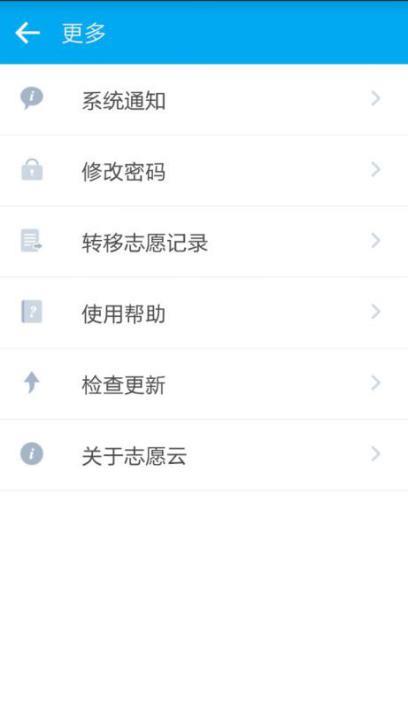
图2-76
在该页面下,点击“修改密码”,进入修改密码页面,如图 2-77 所示。
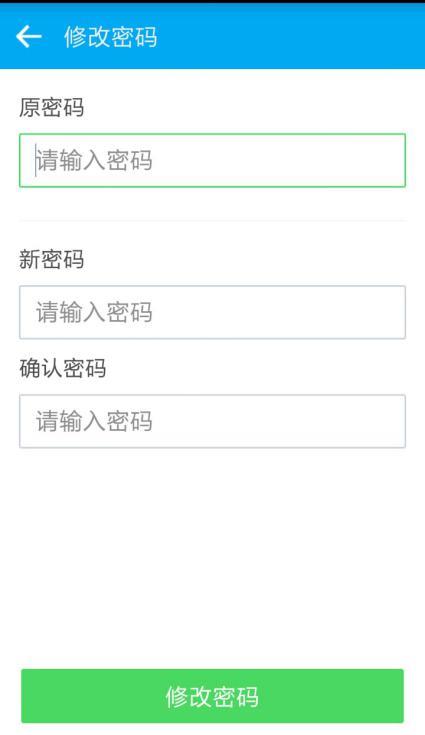
图2-77
输入“原密码”、“新密码”、“确认新密码”后,点击“修改密码”按钮,系统会返回密码修改成功提示信息。
点击“转移志愿记录”,进入转移志愿记录页面,如图 2-78 所示。
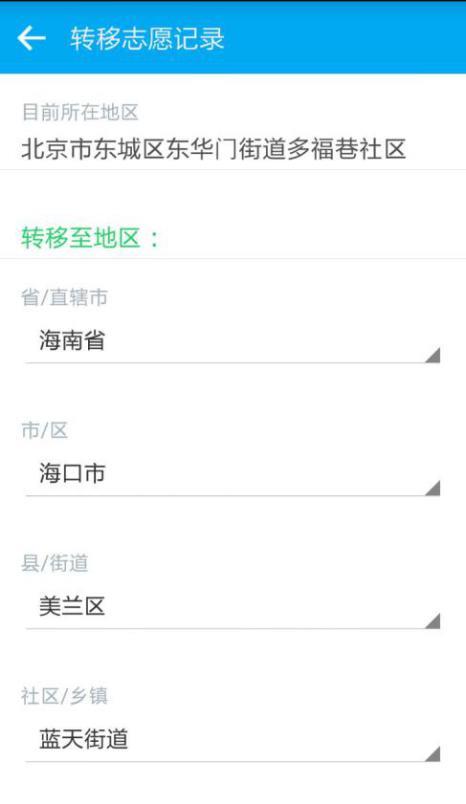
图2-78
在该页面下,选择从原居住地转移到新居住地所在的“省/直辖市”、“市/区”、“县/街道”、“乡镇/社区”后,点击“转移志愿记录”按钮,即可进行服务记录转移,如图 2-79所示。

图2-79
点击“确定”按钮后,系统会返回转移志愿记录成功提示信息,志愿者即可重新登录。